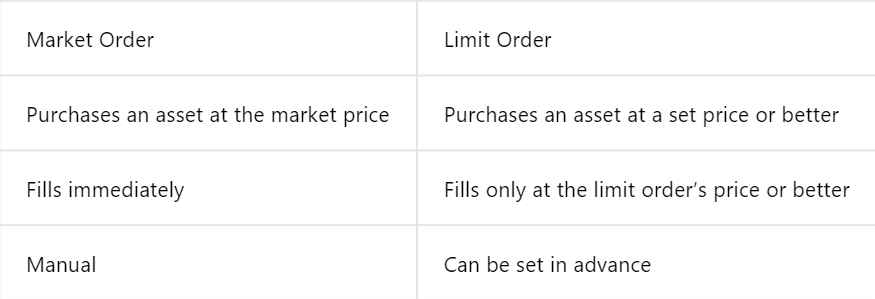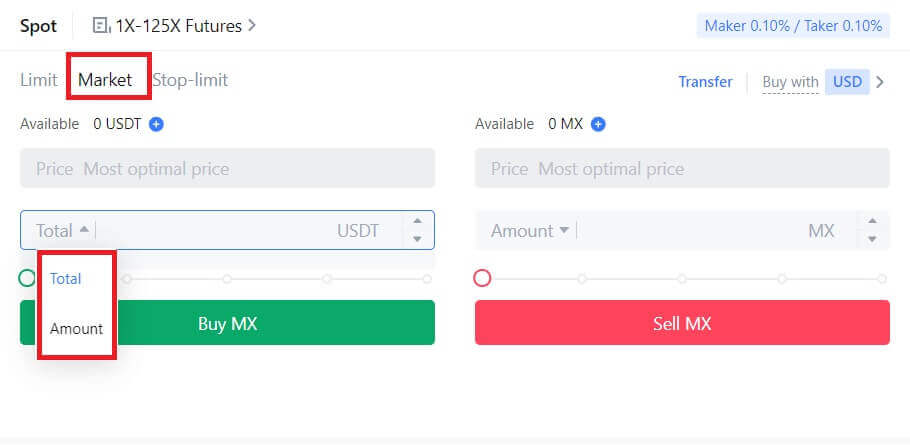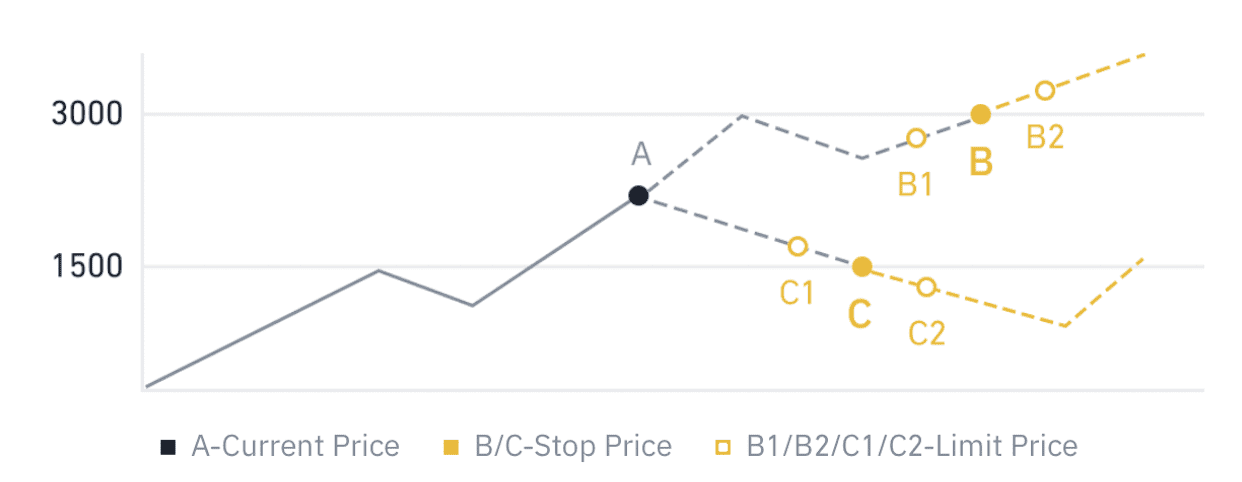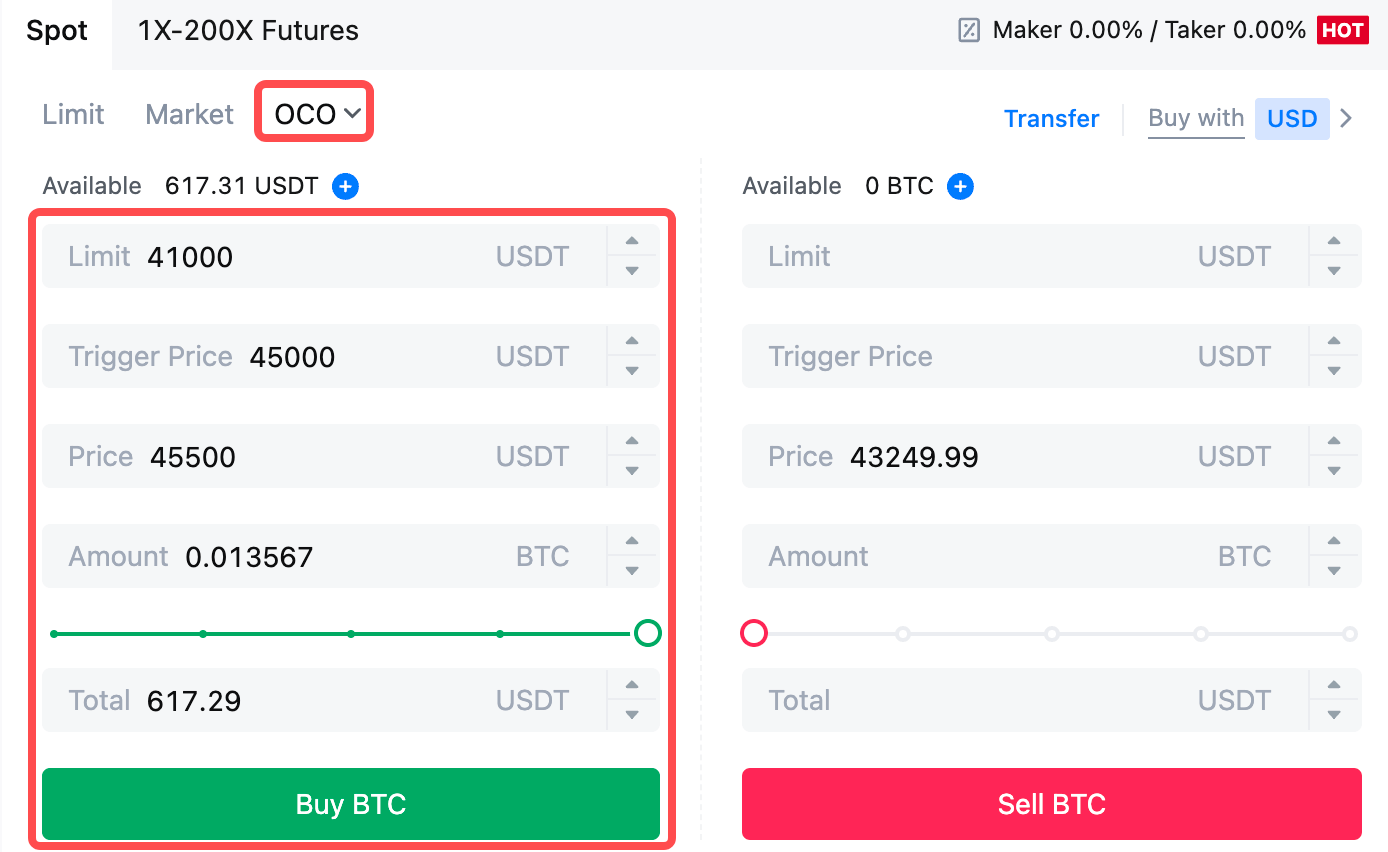เข้าสู่ระบบ MEXC - MEXC ไทย

วิธีเข้าสู่ระบบบัญชีใน MEXC
วิธีเข้าสู่ระบบบัญชี MEXC โดยใช้อีเมลหรือหมายเลขโทรศัพท์
ขั้นตอนที่ 1: เข้าสู่ระบบ
ไปที่ เว็บไซต์ MEXCในหน้าแรก ค้นหาและคลิกที่ปุ่ม " เข้าสู่ระบบ/ ลงทะเบียน ” โดยทั่วไปจะอยู่ที่มุมขวาบนของหน้า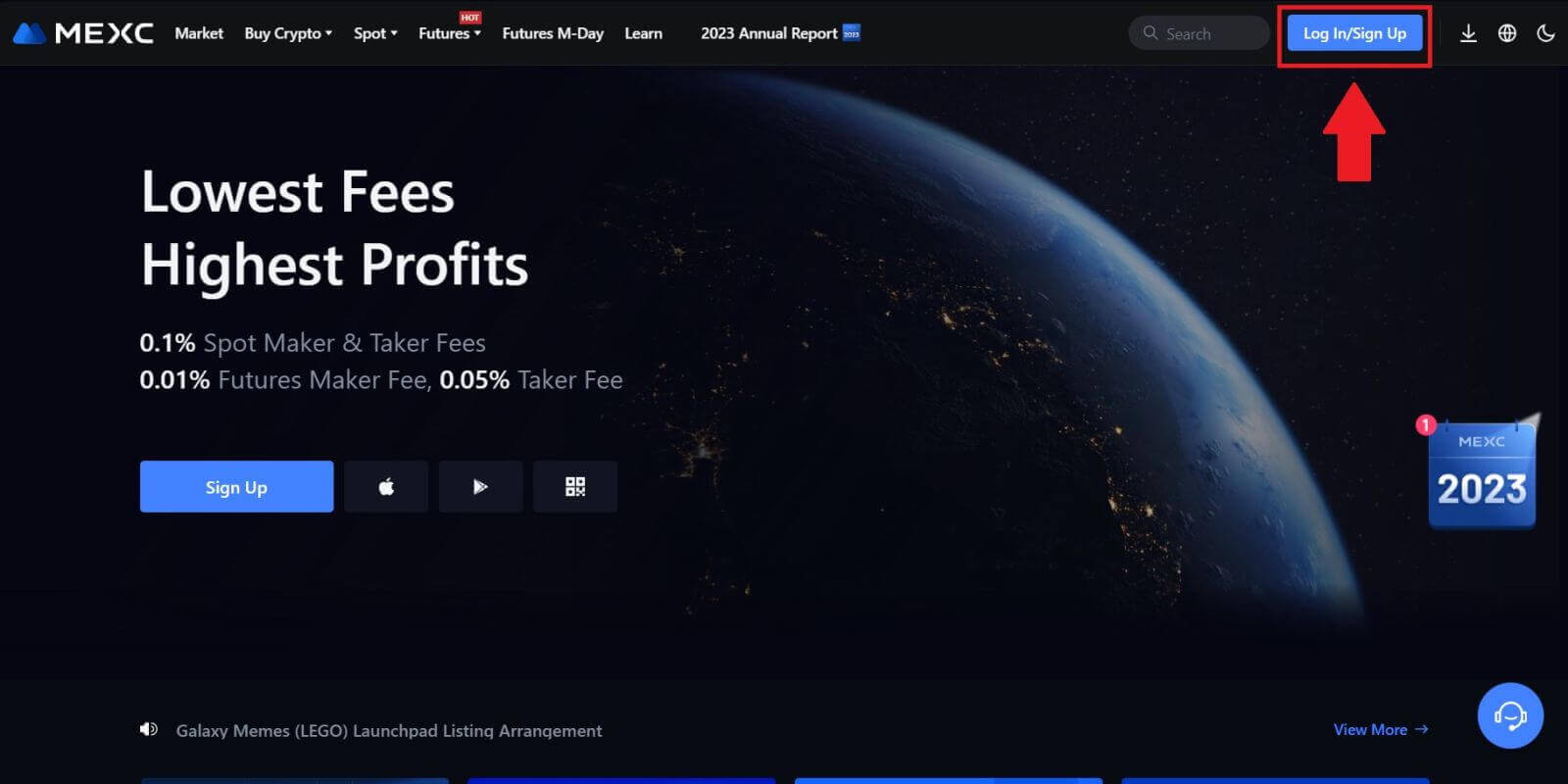 ขั้นตอนที่ 2: เข้าสู่ระบบด้วยที่อยู่อีเมลหรือหมายเลขโทรศัพท์ของคุณ
ขั้นตอนที่ 2: เข้าสู่ระบบด้วยที่อยู่อีเมลหรือหมายเลขโทรศัพท์ของคุณ
1. ในหน้าเข้าสู่ระบบ ให้ป้อน[อีเมล]หรือ[หมายเลขโทรศัพท์]และรหัสผ่านที่คุณระบุระหว่างการลงทะเบียน คลิกปุ่ม " เข้าสู่ระบบ"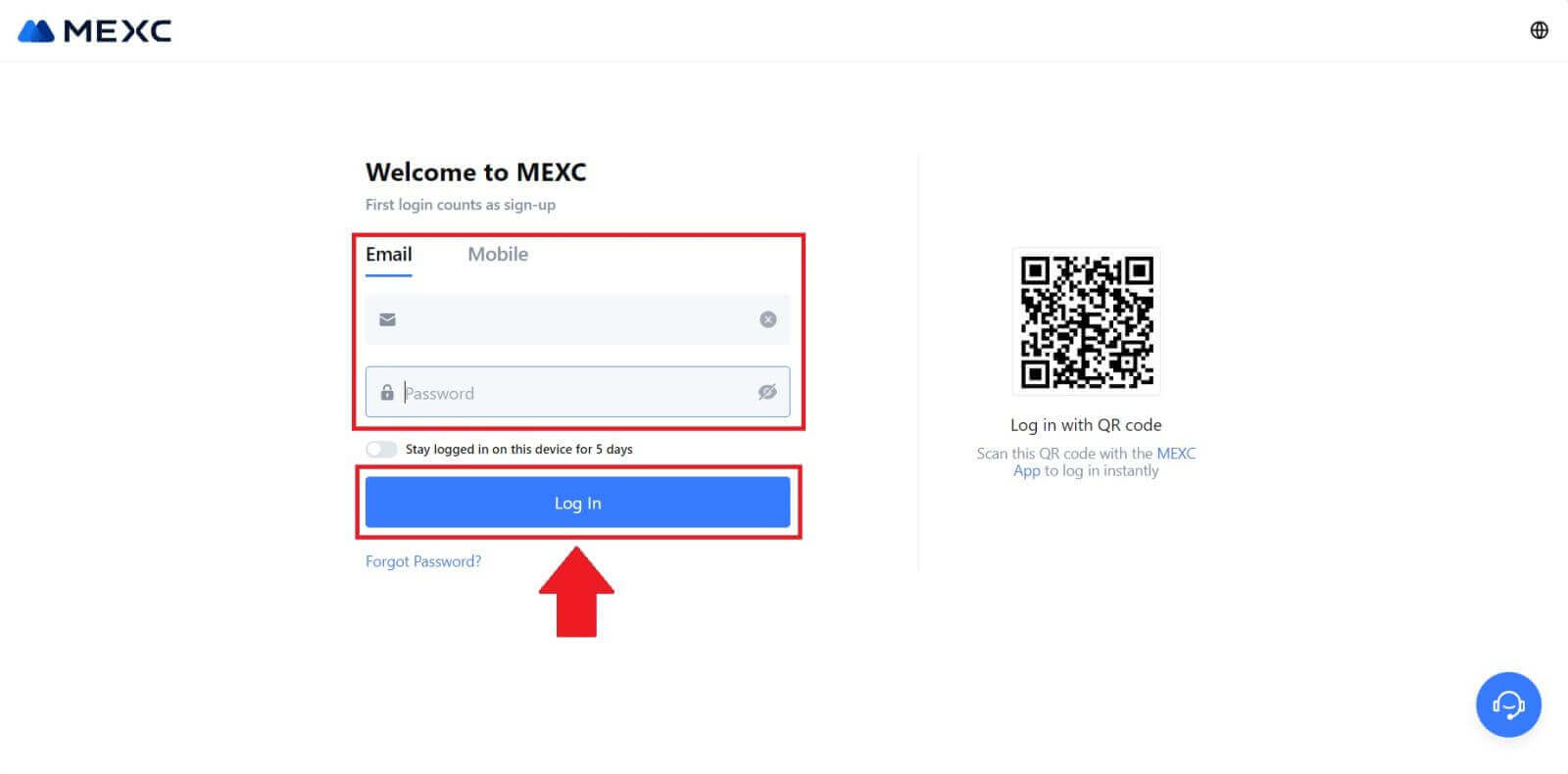
2. คุณจะได้รับรหัสยืนยัน 6 หลักในอีเมลหรือโทรศัพท์ของคุณ ป้อนรหัสยืนยันแล้วคลิก "ยืนยัน" 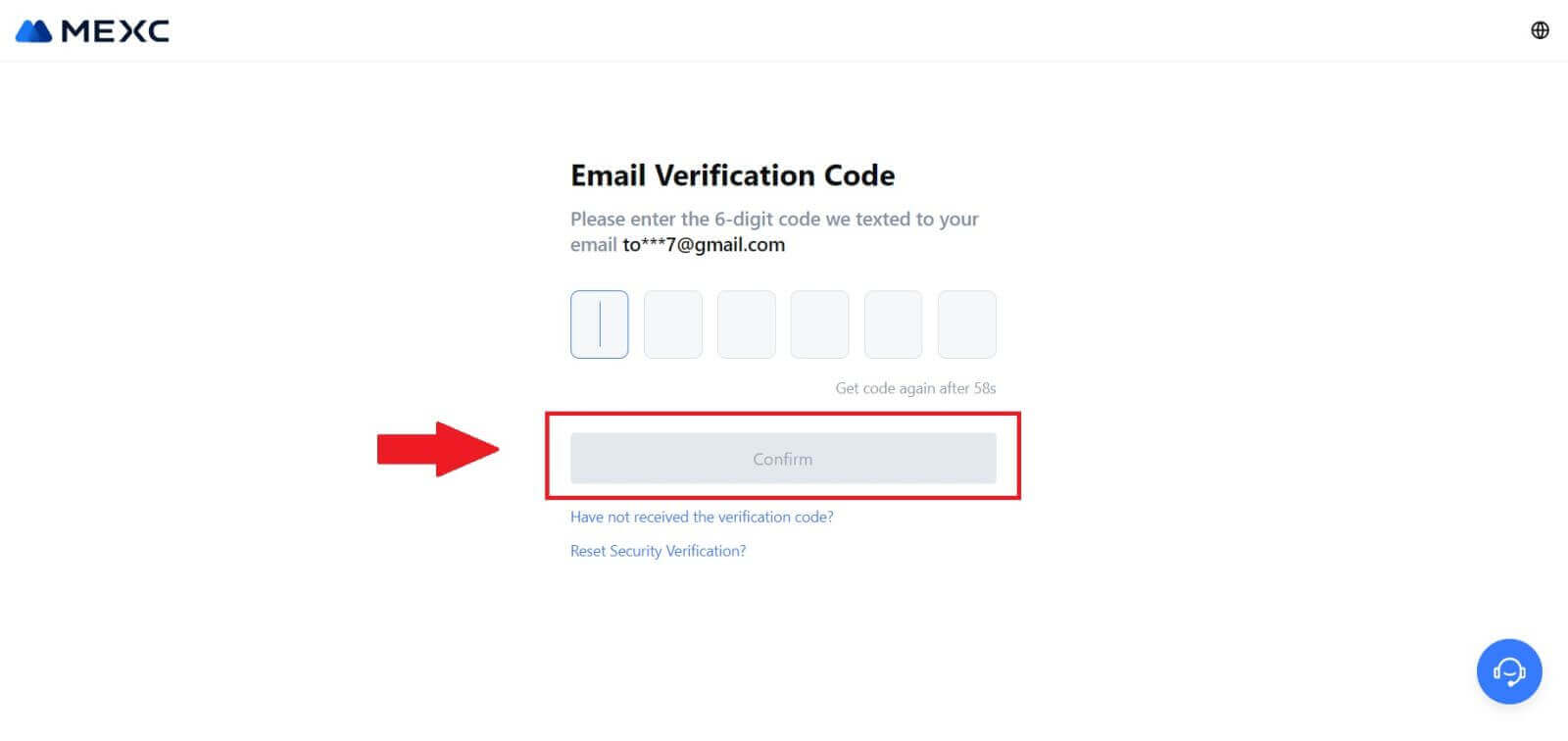
ขั้นตอนที่ 3: เข้าถึงบัญชี MEXC ของคุณ
หลังจากป้อนรหัสยืนยันที่ถูกต้อง คุณจะสามารถใช้บัญชี MEXC ของคุณเพื่อซื้อขายได้สำเร็จ 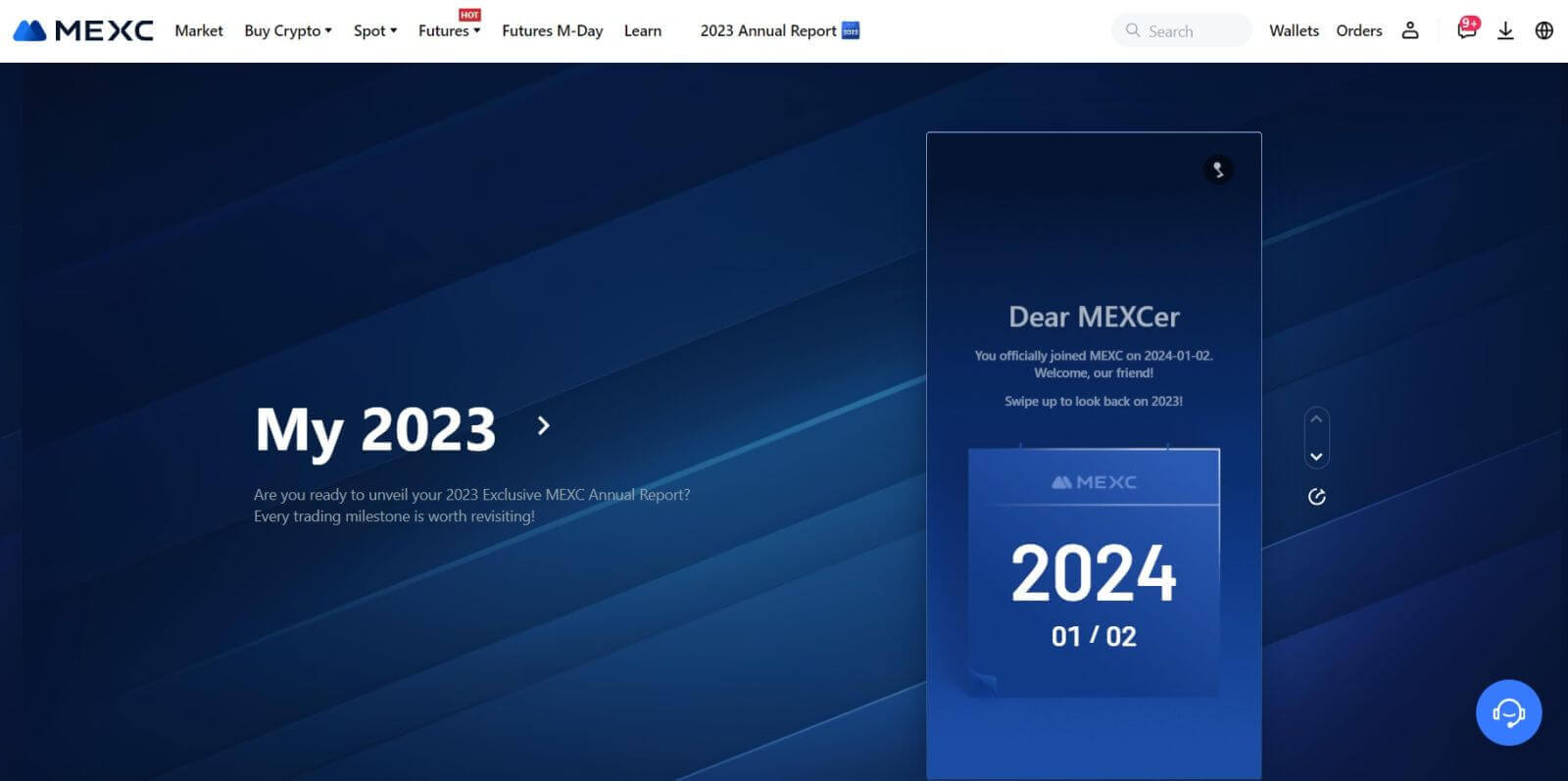
วิธีลงชื่อเข้าใช้บัญชี MEXC โดยใช้ Google
ขั้นตอนที่ 1: เข้าสู่ระบบ
ไปที่ เว็บไซต์ MEXCในหน้าแรก ค้นหาและคลิกที่ปุ่ม " เข้าสู่ระบบ/ ลงทะเบียน " โดยทั่วไปจะอยู่ที่มุมขวาบนของหน้า  ขั้นตอนที่ 2: เลือก "เข้าสู่ระบบด้วย Google"
ขั้นตอนที่ 2: เลือก "เข้าสู่ระบบด้วย Google"
ในหน้าเข้าสู่ระบบ คุณจะพบตัวเลือกการเข้าสู่ระบบต่างๆ ค้นหาและเลือกปุ่ม "Google" 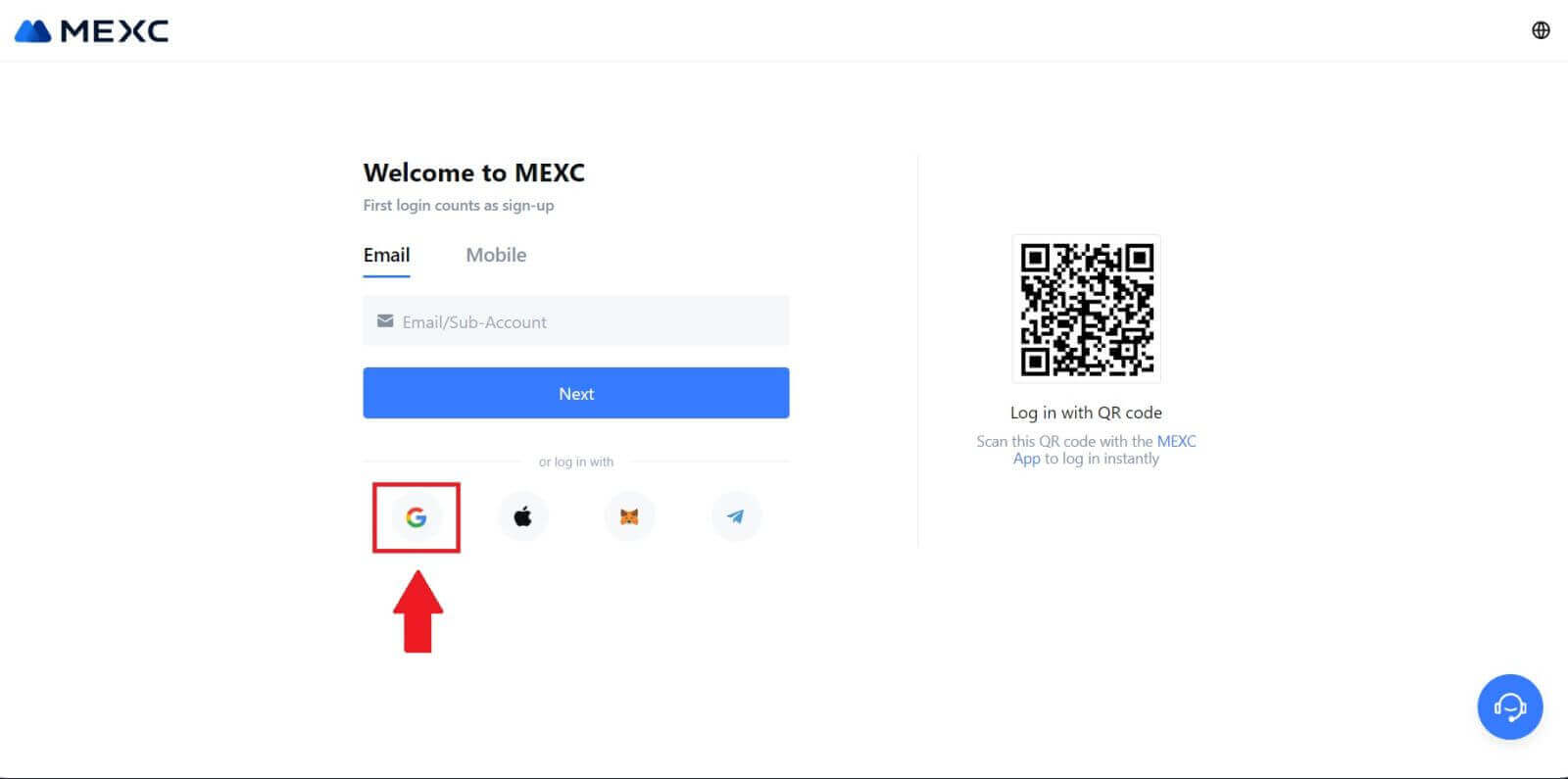 ขั้นตอนที่ 3: เลือกบัญชี Google ของคุณ
ขั้นตอนที่ 3: เลือกบัญชี Google ของคุณ
1. หน้าต่างหรือป๊อปอัปใหม่จะปรากฏขึ้น ป้อนบัญชี Google ที่คุณต้องการเข้าสู่ระบบแล้วคลิก [ถัดไป] 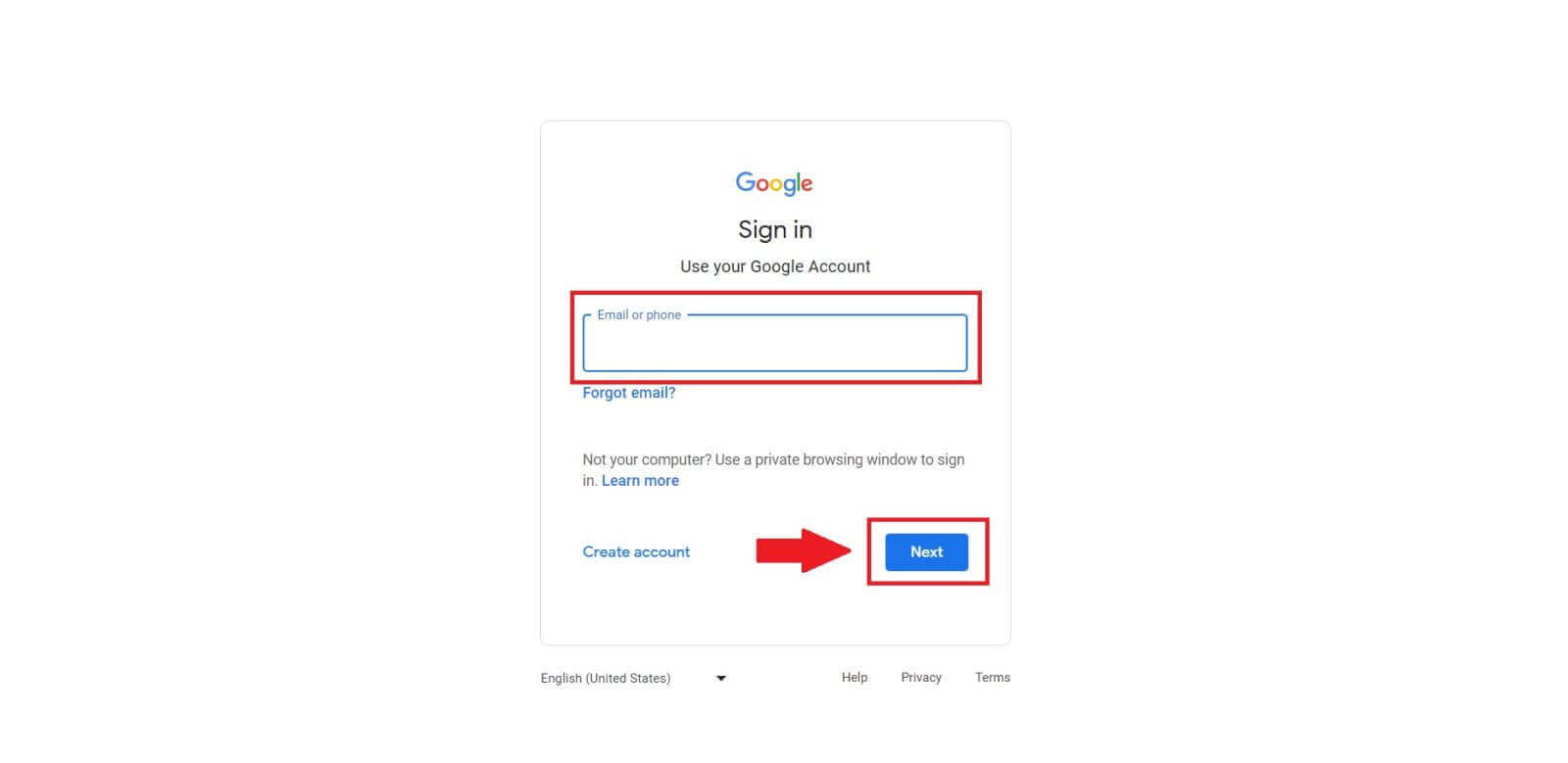
2. ป้อนรหัสผ่านของคุณแล้วคลิก[ถัดไป]  ขั้นตอนที่ 4: ให้สิทธิ์
ขั้นตอนที่ 4: ให้สิทธิ์
หลังจากเลือกบัญชี Google ของคุณแล้ว คุณอาจถูกขอให้อนุญาตให้ MEXC เข้าถึงข้อมูลบางอย่างที่เชื่อมโยงกับบัญชี Google ของคุณ ตรวจสอบการอนุญาตและคลิก[ยืนยัน] เพื่อดำเนินการ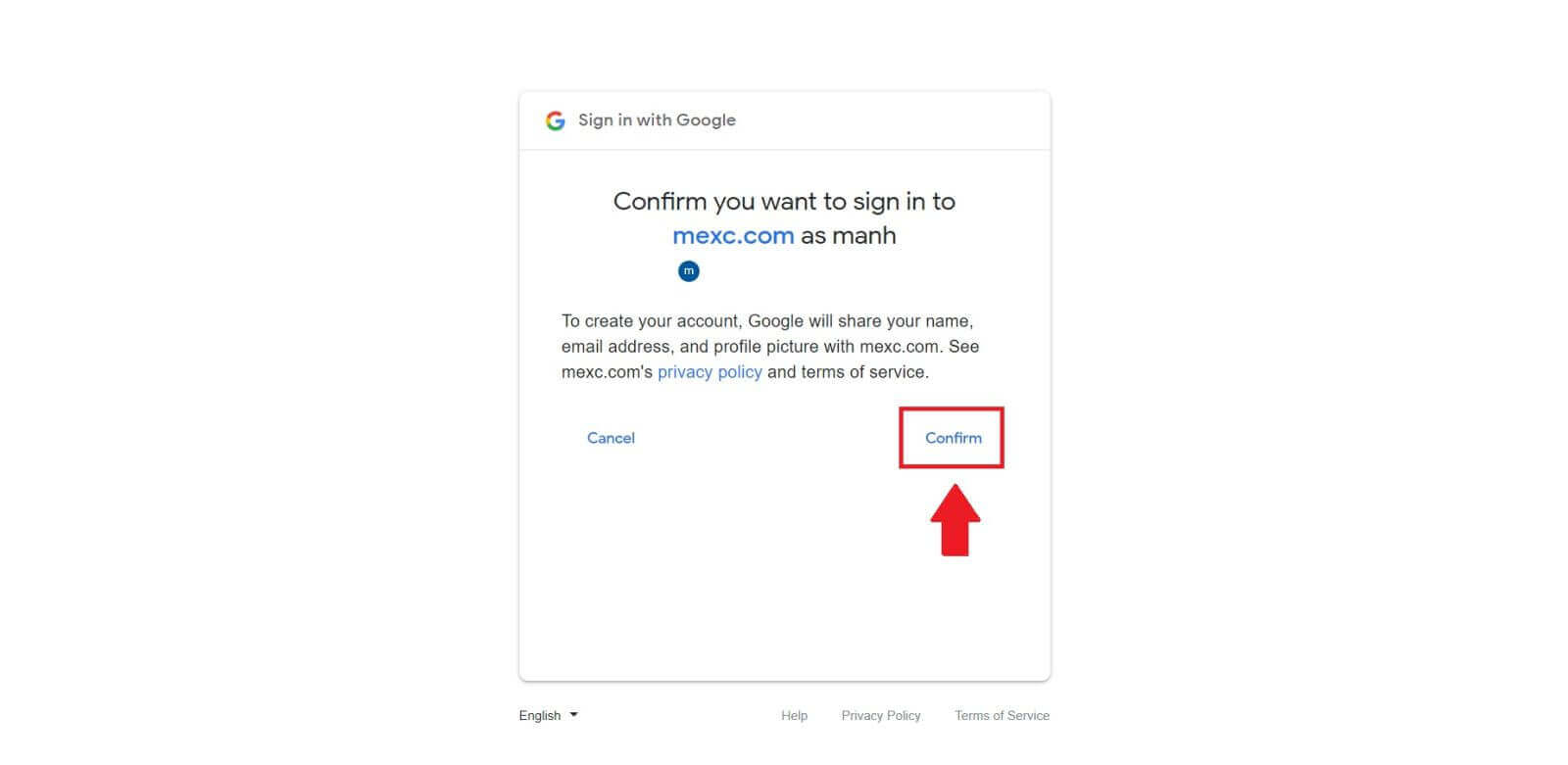 ขั้นตอนที่ 5: เข้าถึงบัญชี MEXC ของคุณ
ขั้นตอนที่ 5: เข้าถึงบัญชี MEXC ของคุณ
เมื่อได้รับอนุญาตแล้ว คุณจะถูกนำกลับไปยังแพลตฟอร์ม MEXC ตอนนี้คุณได้ลงชื่อเข้าใช้บัญชี MEXC ของคุณโดยใช้ข้อมูลประจำตัว Google ของคุณ 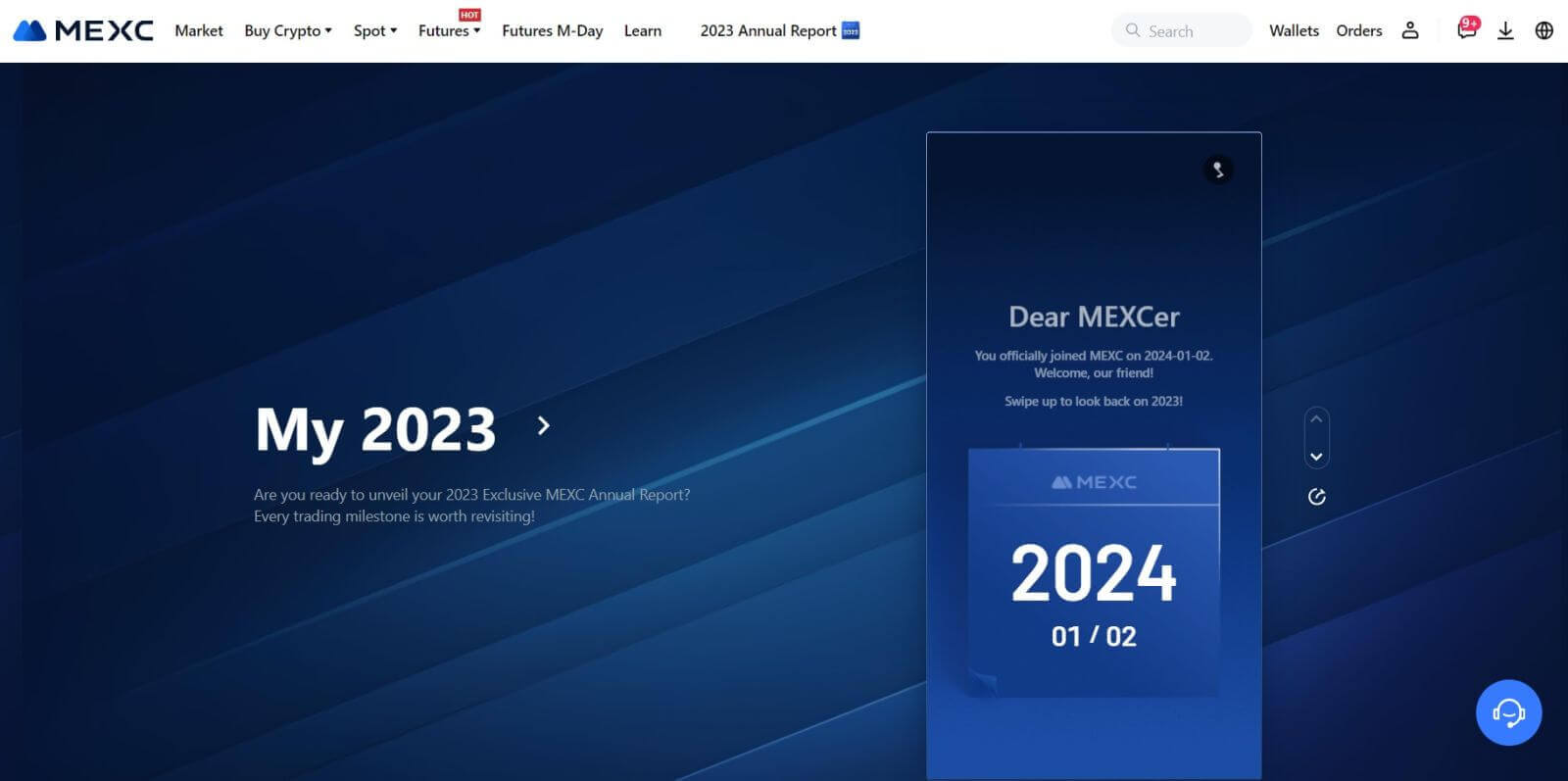
วิธีลงชื่อเข้าใช้บัญชี MEXC โดยใช้ Apple
ขั้นตอนที่ 1: เข้าสู่ระบบ
ไปที่เว็บไซต์ MEXCบนหน้าแรกของเว็บไซต์ MEXC ค้นหาและคลิกที่ปุ่ม " เข้าสู่ระบบ/ ลงทะเบียน " ซึ่งมักจะอยู่ที่มุมขวาบน 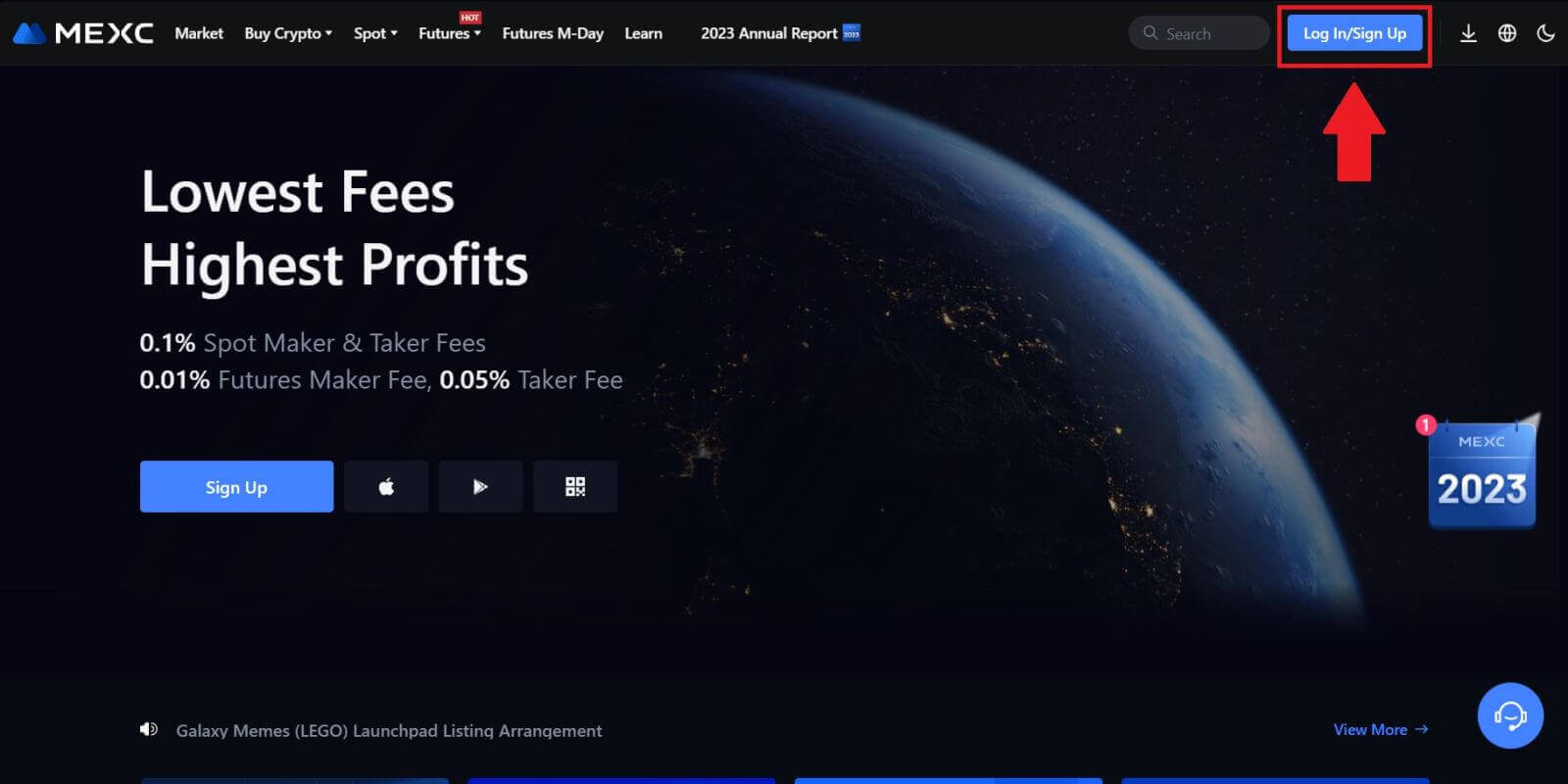 ขั้นตอนที่ 2: เลือก "เข้าสู่ระบบด้วย Apple"
ขั้นตอนที่ 2: เลือก "เข้าสู่ระบบด้วย Apple"
ในหน้าเข้าสู่ระบบ ในบรรดาตัวเลือกการเข้าสู่ระบบ ให้มองหาและเลือกปุ่ม "Apple" 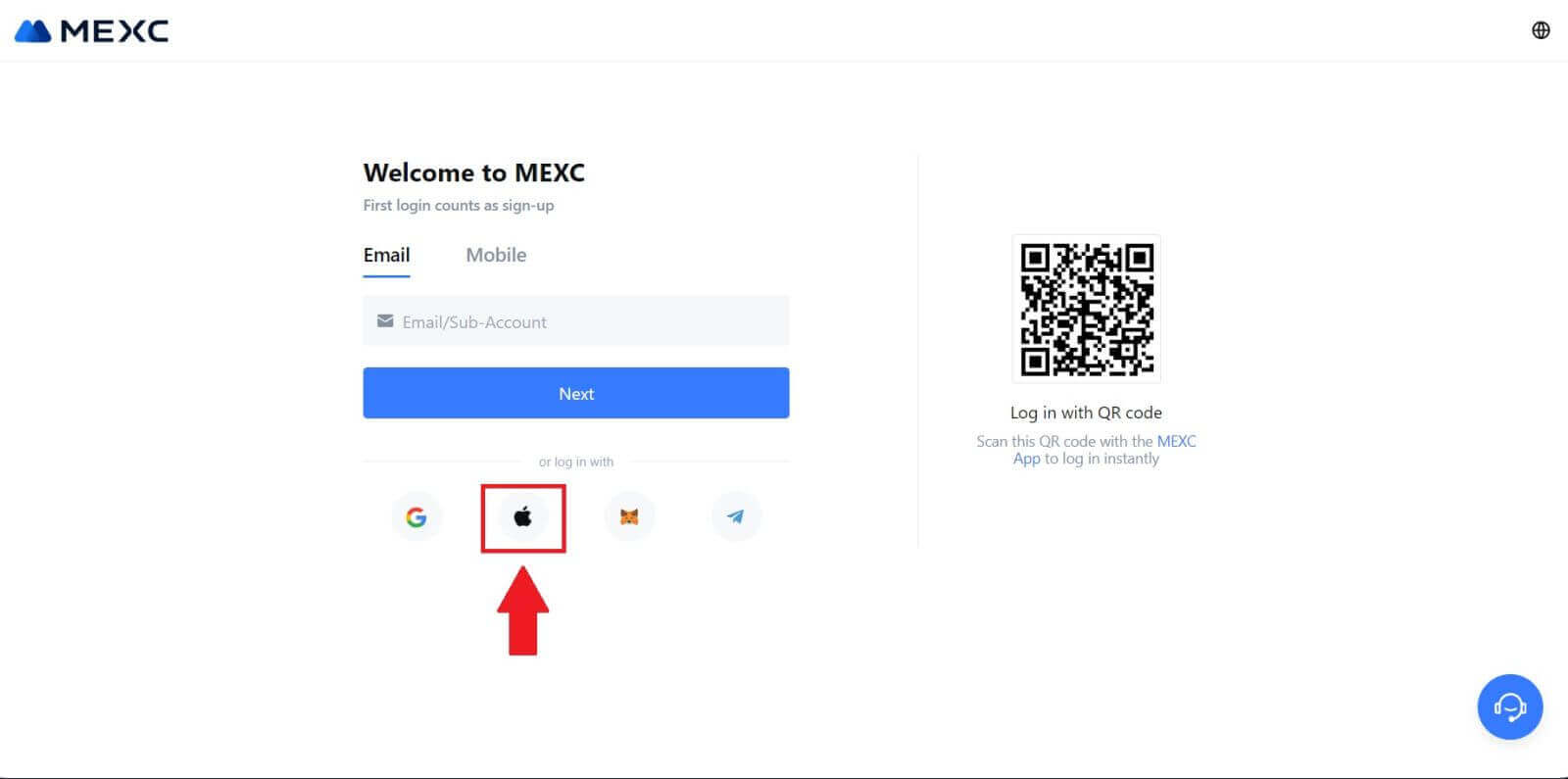 ขั้นตอนที่ 3: ลงชื่อเข้าใช้ด้วย Apple ID ของคุณ
ขั้นตอนที่ 3: ลงชื่อเข้าใช้ด้วย Apple ID ของคุณ
หน้าต่างหรือป๊อปอัปใหม่จะปรากฏขึ้นเพื่อแจ้งให้คุณลงชื่อเข้าใช้ด้วย Apple ID ของคุณ ป้อนที่อยู่อีเมล Apple ID และรหัสผ่านของคุณ 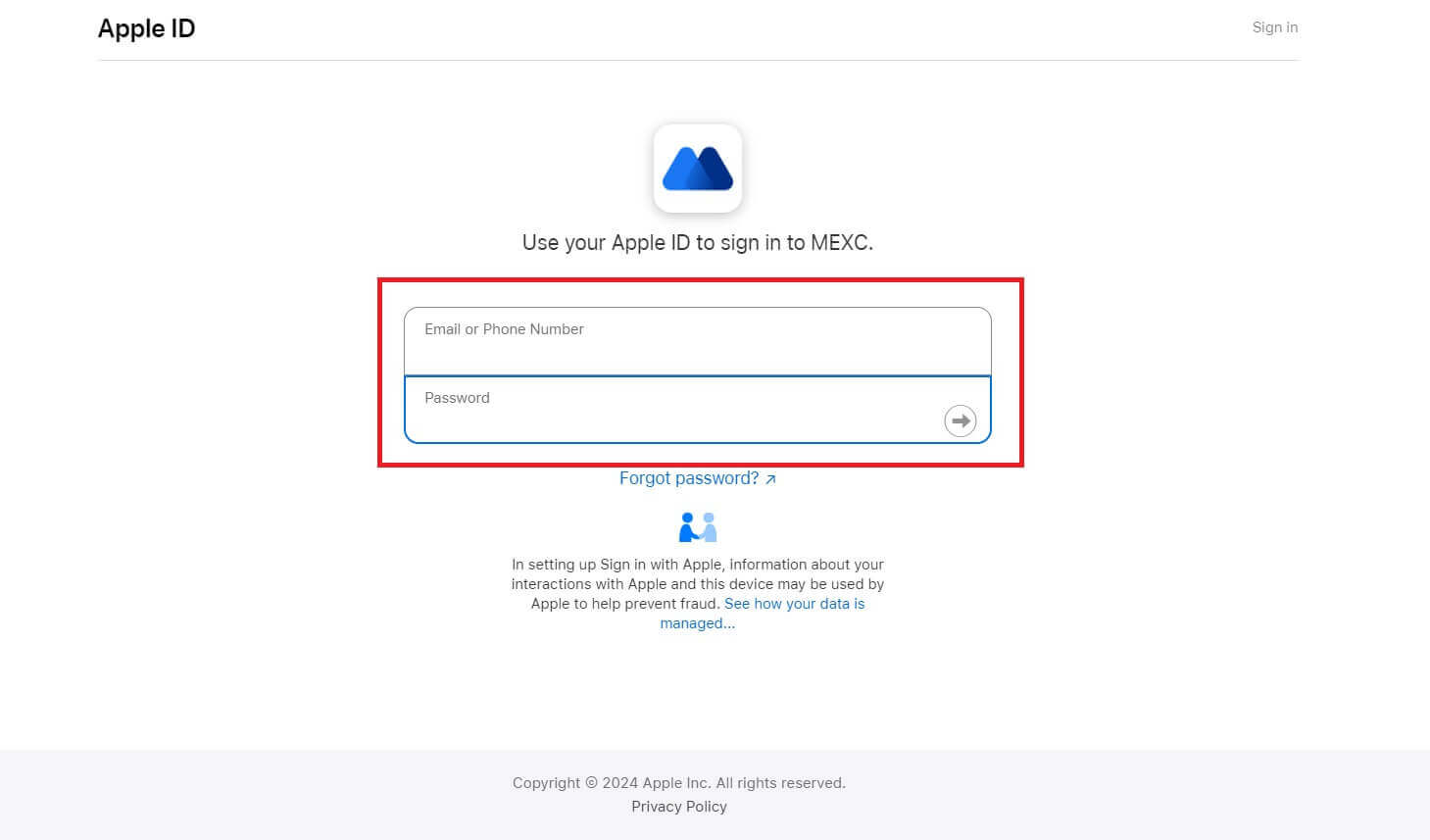 ขั้นตอนที่ 4: ให้สิทธิ์
ขั้นตอนที่ 4: ให้สิทธิ์
คลิก[ดำเนินการต่อ]เพื่อใช้ MEXC ด้วย Apple ID ของคุณต่อไป 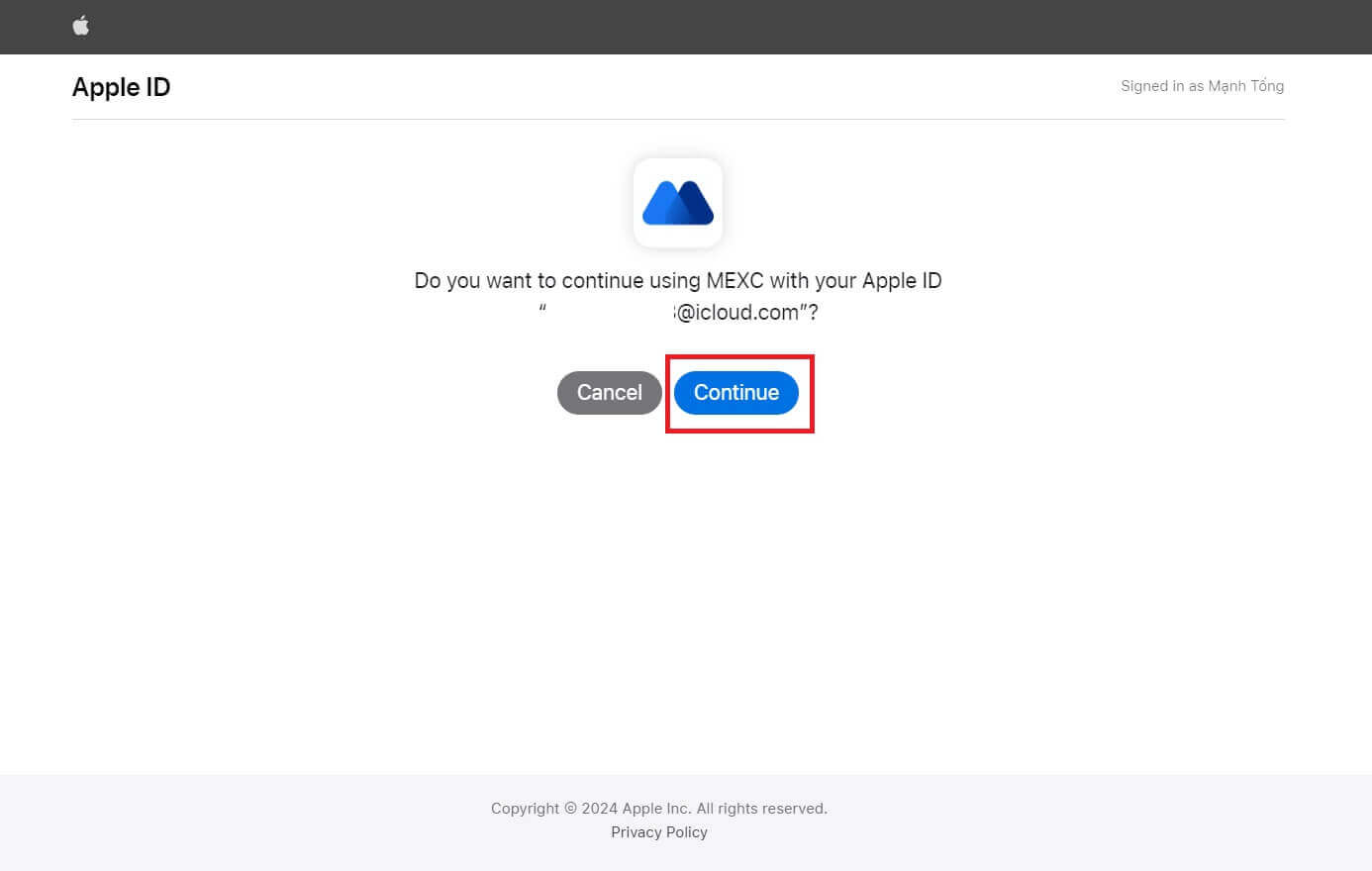 ขั้นตอนที่ 5: เข้าถึงบัญชี MEXC ของคุณ
ขั้นตอนที่ 5: เข้าถึงบัญชี MEXC ของคุณ
เมื่อได้รับอนุญาตแล้ว คุณจะถูกนำกลับไปยังแพลตฟอร์ม MEXC โดยลงชื่อเข้าใช้บัญชีของคุณโดยใช้ข้อมูลประจำตัว Apple ของคุณ 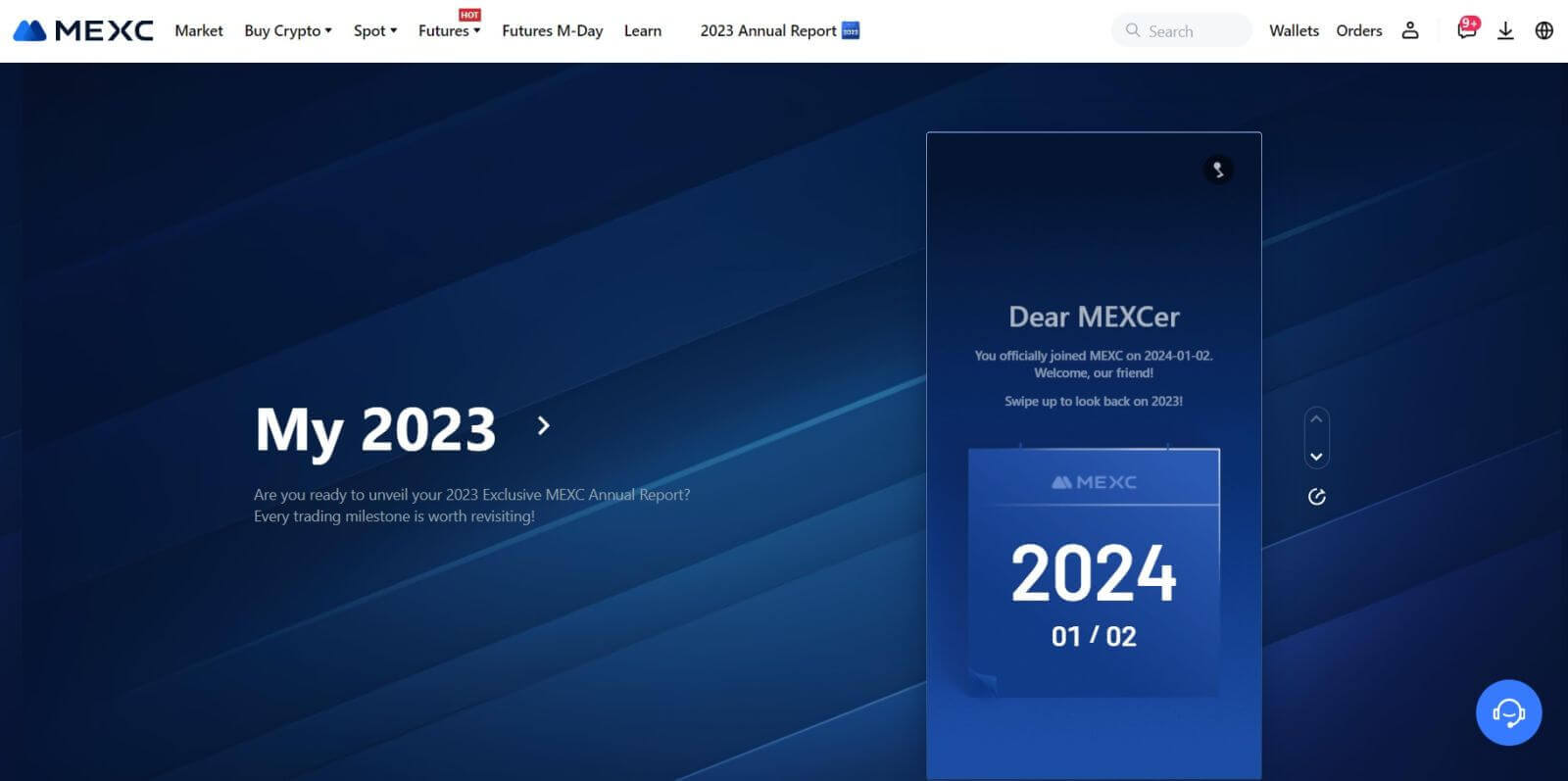
วิธีลงชื่อเข้าใช้บัญชี MEXC โดยใช้ Telegram
ขั้นตอนที่ 1: เข้าสู่ระบบ
ไปที่เว็บไซต์ MEXCบนหน้าแรกของเว็บไซต์ MEXC ค้นหาและคลิกที่ปุ่ม " เข้าสู่ระบบ/ ลงทะเบียน " ซึ่งโดยทั่วไปจะอยู่ที่มุมขวาบน แล้วคลิกเพื่อดำเนินการต่อ 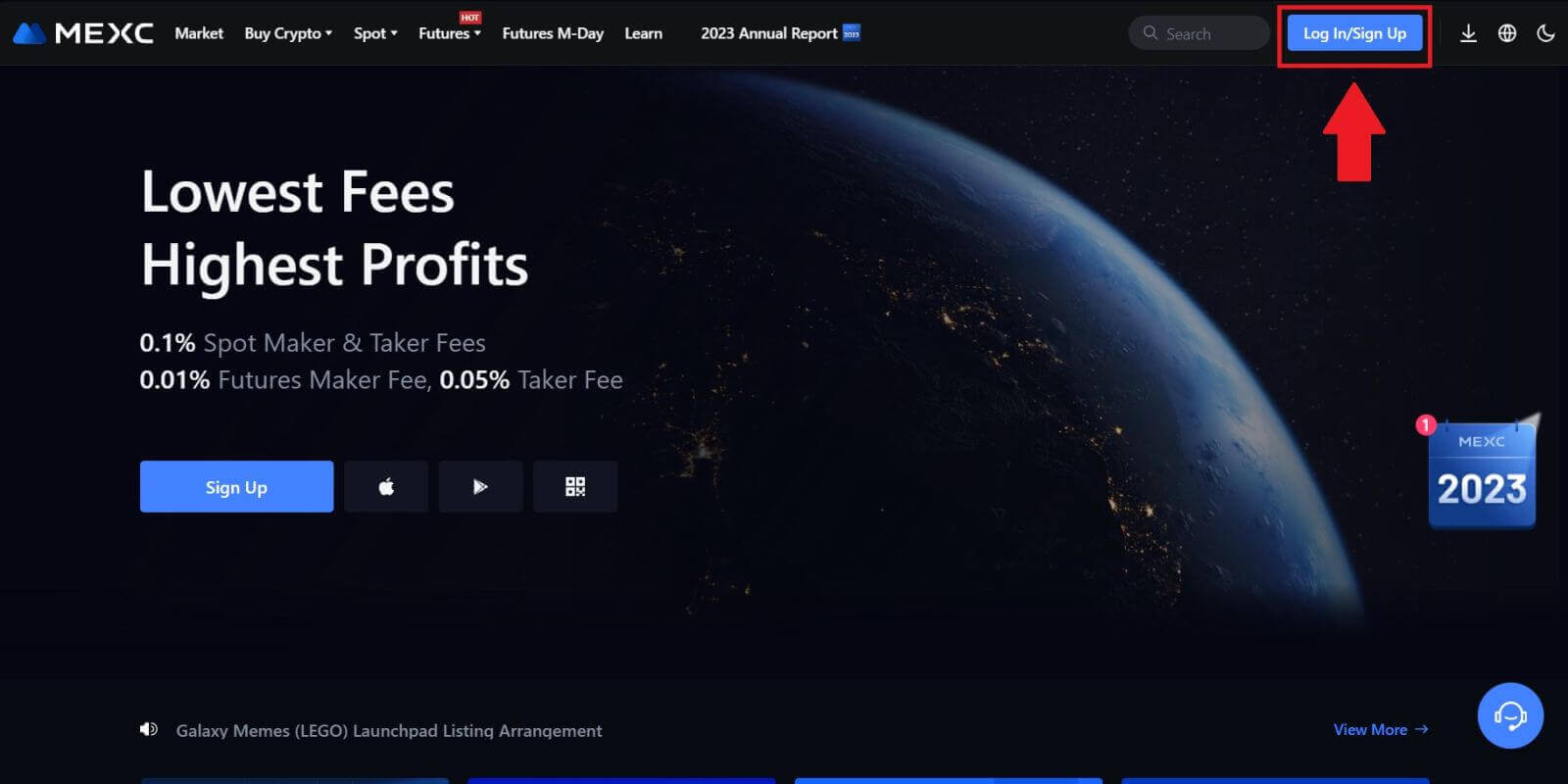 ขั้นตอนที่ 2: เลือก "เข้าสู่ระบบด้วย Telegram"
ขั้นตอนที่ 2: เลือก "เข้าสู่ระบบด้วย Telegram"
ในหน้าเข้าสู่ระบบ ให้มองหาตัวเลือกที่ระบุว่า "Telegram" ในวิธีการเข้าสู่ระบบที่มีอยู่ แล้วคลิกที่ตัวเลือกนั้น 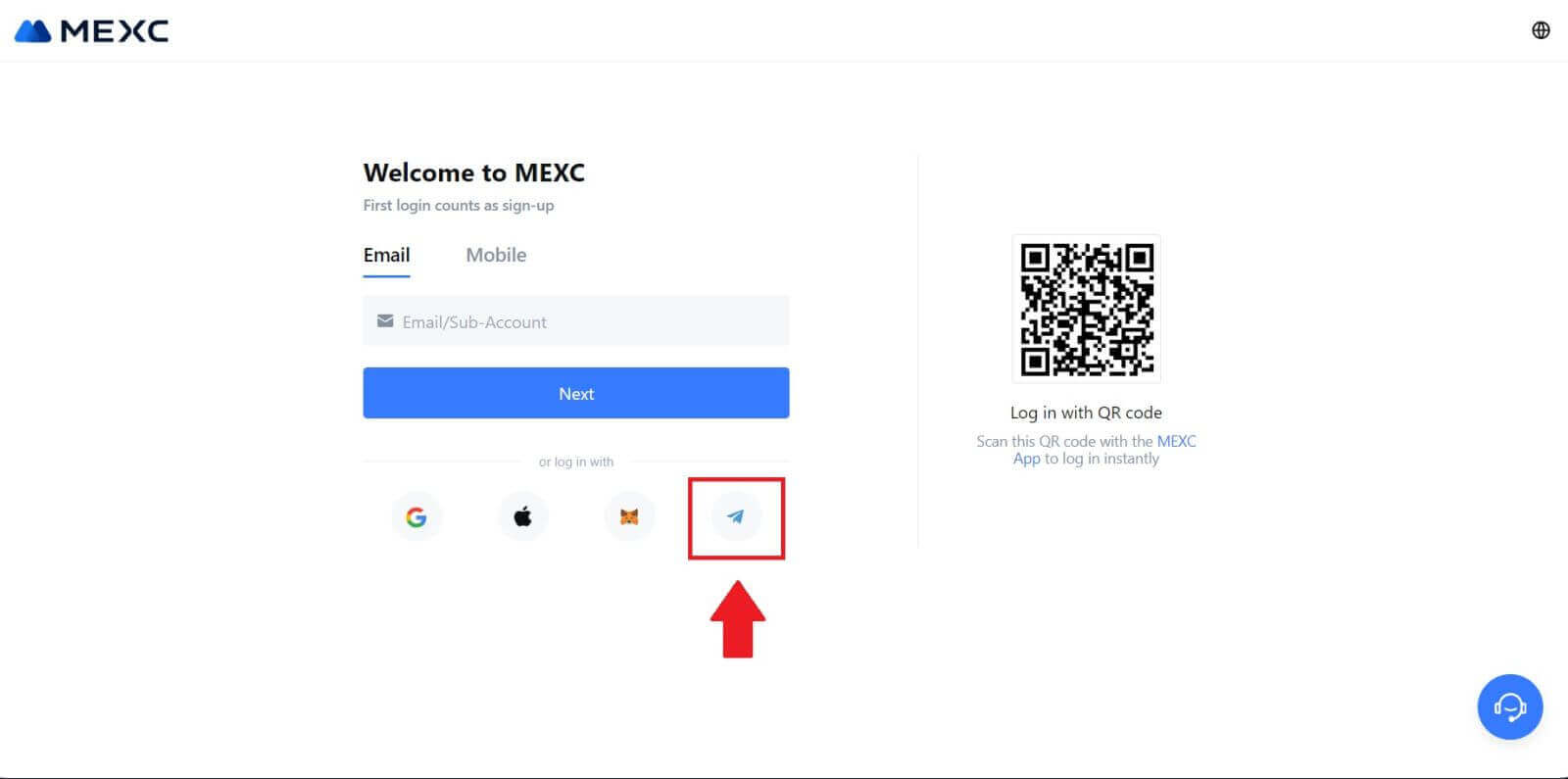
ขั้นตอนที่ 3: ลงชื่อเข้าใช้ด้วยหมายเลขโทรเลขของคุณ
1. เลือกภูมิภาคของคุณ พิมพ์หมายเลขโทรศัพท์ Telegram ของคุณ แล้วคลิก[ถัดไป] 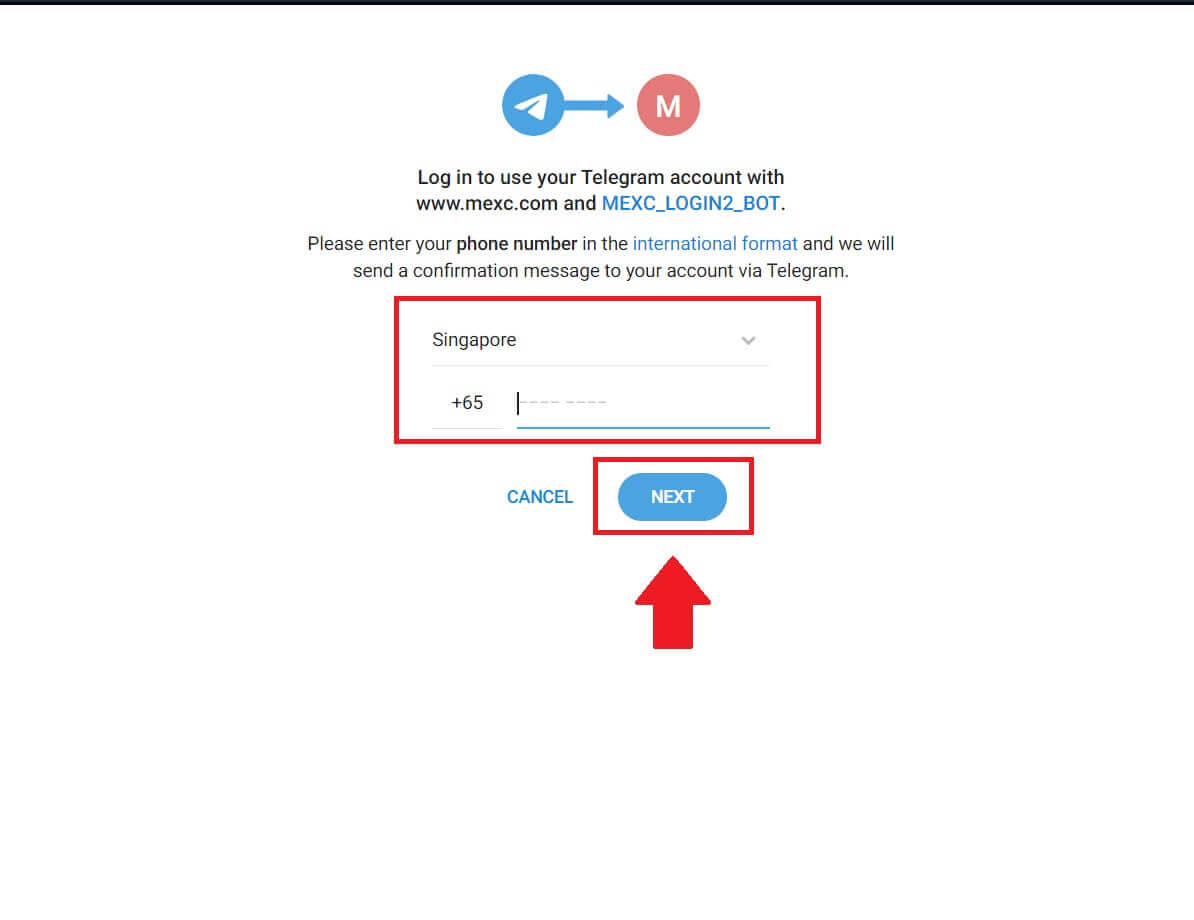
2. ข้อความยืนยันจะถูกส่งไปยังบัญชี Telegram ของคุณ คลิก[ยืนยัน]เพื่อดำเนินการต่อ 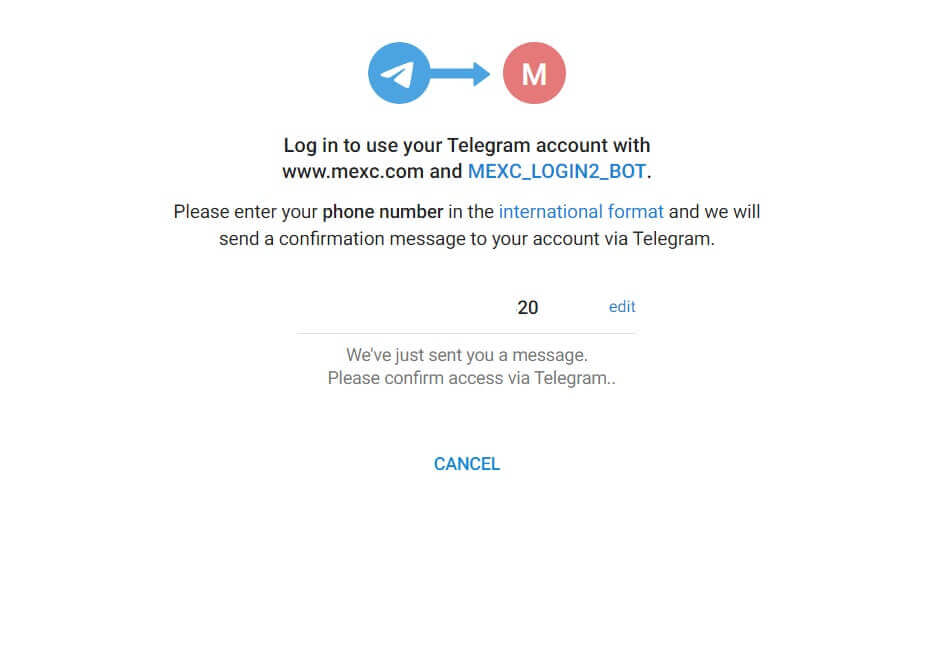
ขั้นตอนที่ 4: อนุญาต MEXC
อนุญาตให้ MEXC เข้าถึงข้อมูล Telegram ของคุณโดยคลิกที่[ยอมรับ] 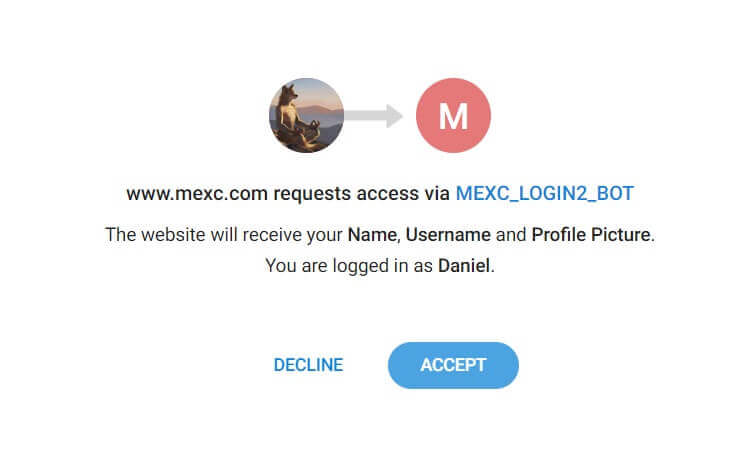 ขั้นตอนที่ 5: กลับไปที่ MEXC
ขั้นตอนที่ 5: กลับไปที่ MEXC
หลังจากให้อนุญาตแล้ว คุณจะถูกเปลี่ยนเส้นทางกลับไปที่แพลตฟอร์ม MEXC ตอนนี้คุณได้ลงชื่อเข้าใช้บัญชี MEXC ของคุณโดยใช้ข้อมูลประจำตัว Telegram ของคุณ 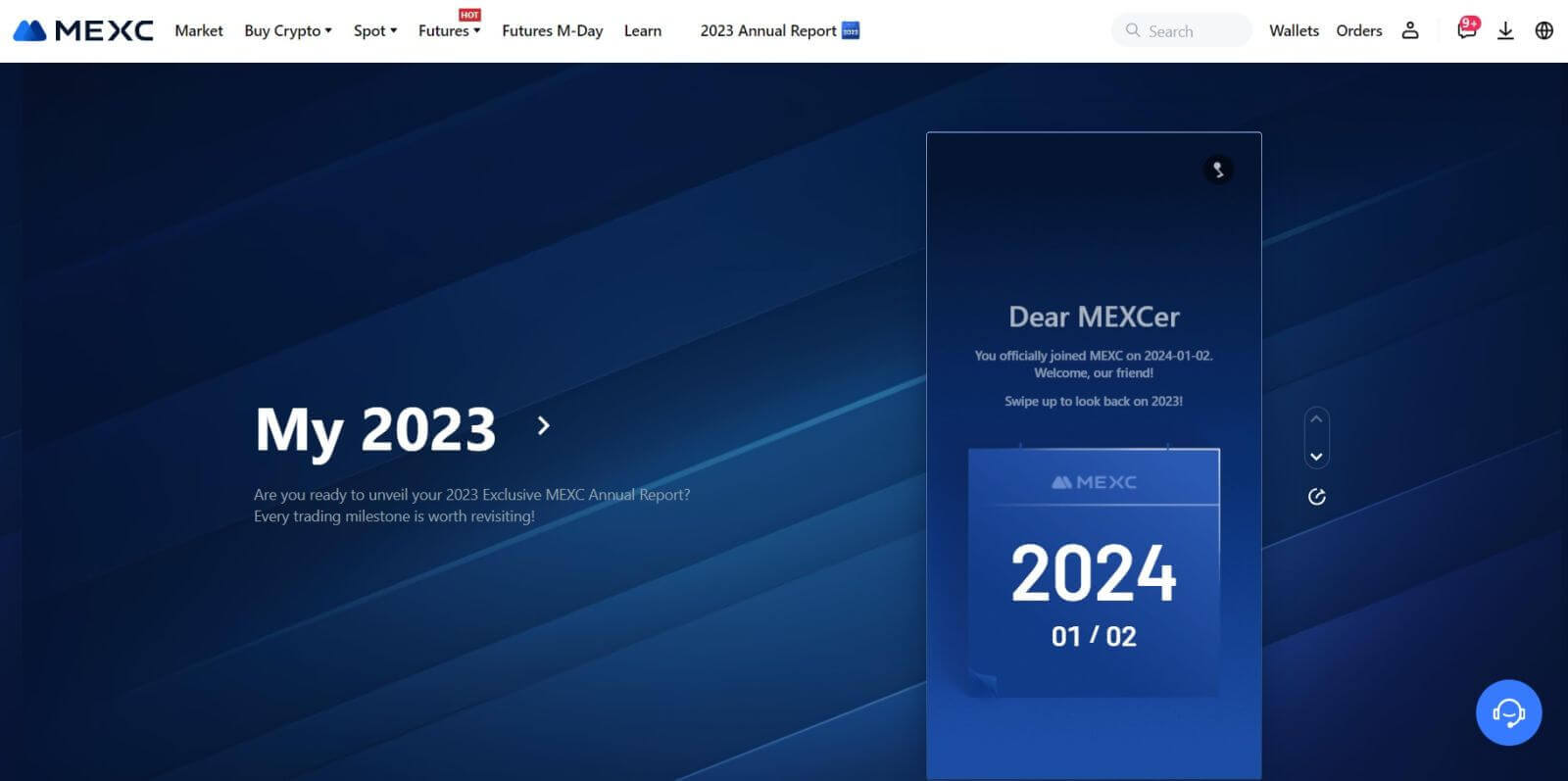
วิธีลงชื่อเข้าใช้แอป MEXC
ขั้นตอนที่ 1: ดาวน์โหลดและติดตั้งแอป MEXC
- เยี่ยมชมApp Store (สำหรับ iOS) หรือGoogle Play Store (สำหรับ Android) บนอุปกรณ์มือถือของคุณ
- ค้นหา "MEXC" ในร้านค้าและดาวน์โหลดแอป MEXC
- ติดตั้งแอปบนอุปกรณ์ของคุณ
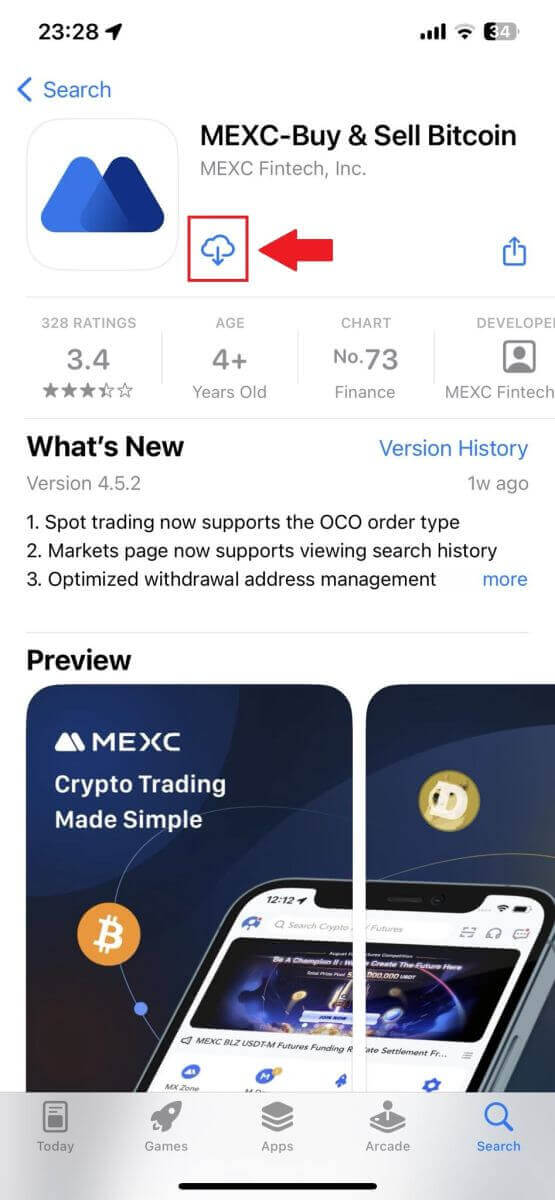
ขั้นตอนที่ 2: เปิดแอปและเข้าถึงหน้าเข้าสู่ระบบ
- เปิดแอป MEXC แตะ ไอคอน [โปรไฟล์]ที่หน้าจอหลักด้านซ้ายบน แล้วคุณจะพบตัวเลือกต่างๆ เช่น "เข้าสู่ระบบ" แตะที่ตัวเลือกนี้เพื่อไปยังหน้าเข้าสู่ระบบ
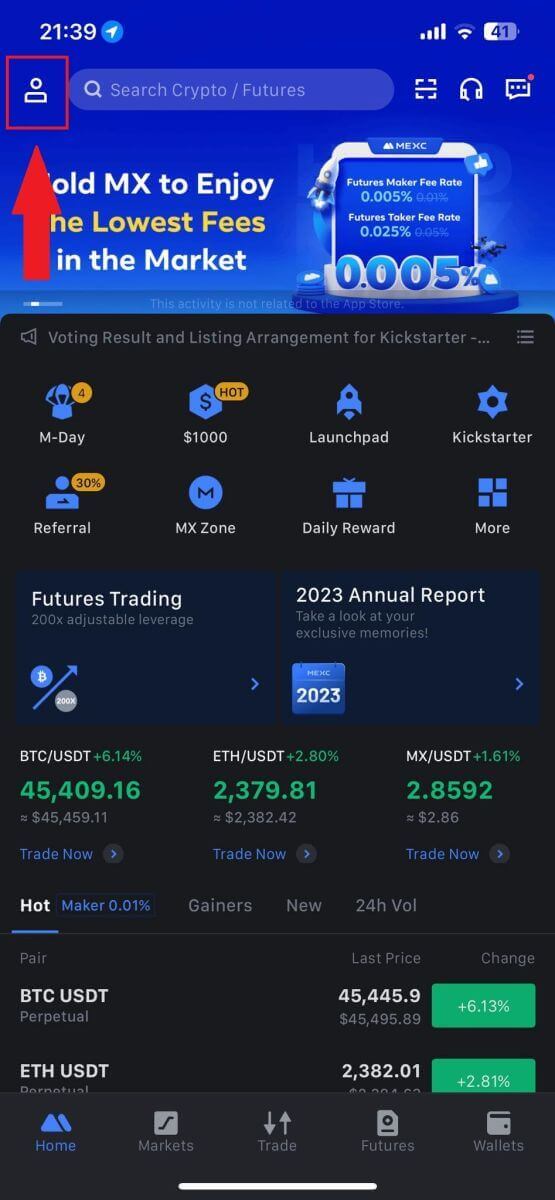
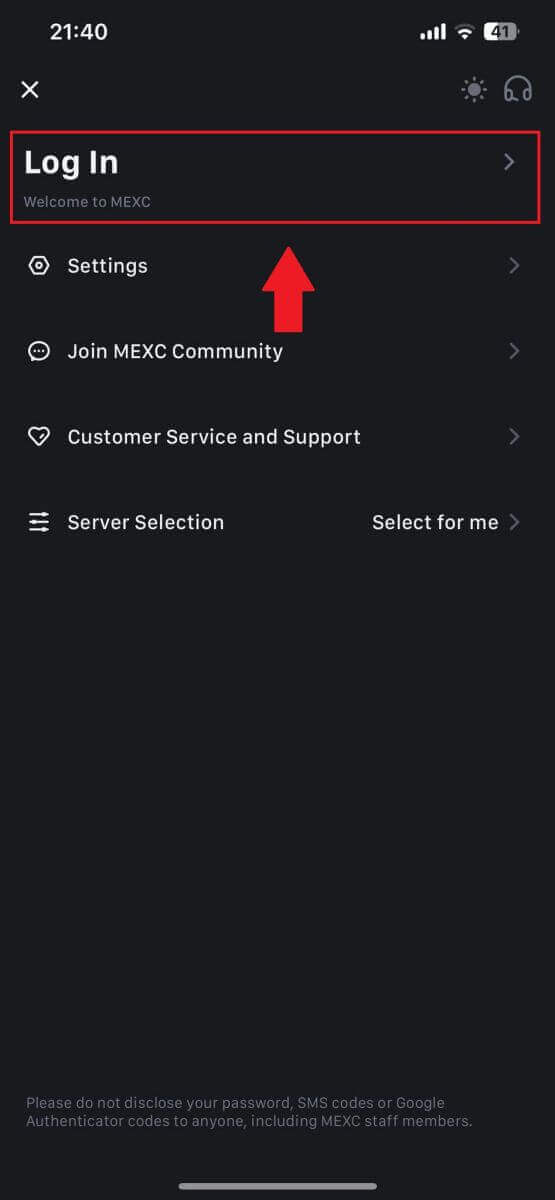
ขั้นตอนที่ 4: ป้อนข้อมูลประจำตัวของคุณ
- กรอกที่อยู่อีเมลที่ลงทะเบียนของคุณ
- ป้อนรหัสผ่านที่ปลอดภัยของคุณที่เกี่ยวข้องกับบัญชี MEXC ของคุณแล้วแตะ[ถัดไป]
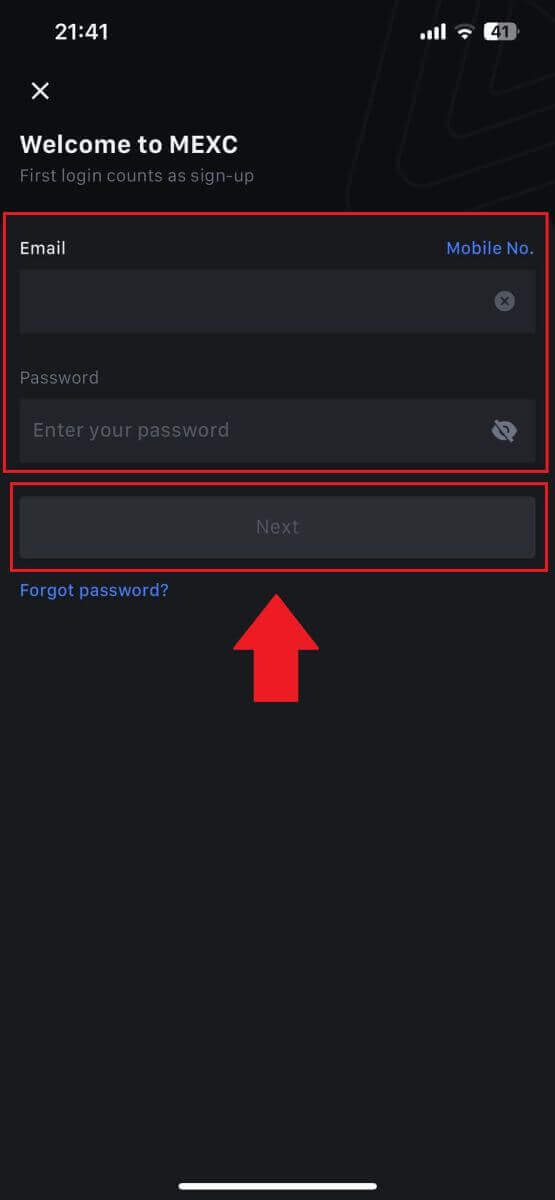
ขั้นตอนที่ 5: การยืนยัน
- กรอกรหัส 6 หลักที่ส่งไปยังอีเมลของคุณแล้วแตะ[ส่ง]
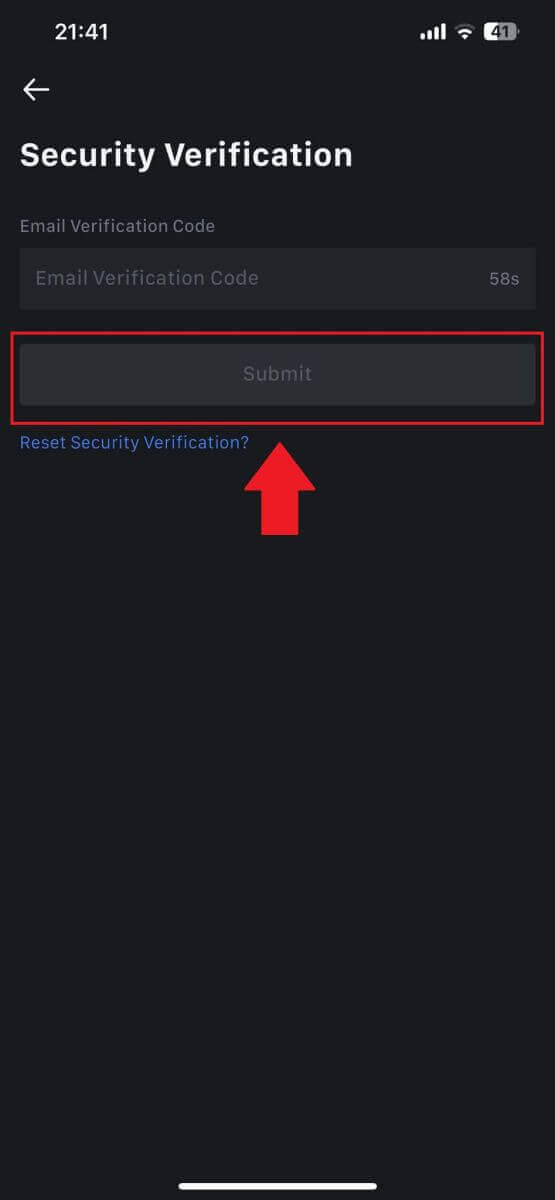
ขั้นตอนที่ 6: เข้าถึงบัญชีของคุณ
- เมื่อเข้าสู่ระบบสำเร็จ คุณจะสามารถเข้าถึงบัญชี MEXC ของคุณผ่านแอป คุณจะสามารถดูพอร์ตโฟลิโอของคุณ ซื้อขายสกุลเงินดิจิตอล ตรวจสอบยอดคงเหลือ และเข้าถึงคุณสมบัติต่างๆ ที่นำเสนอโดยแพลตฟอร์ม
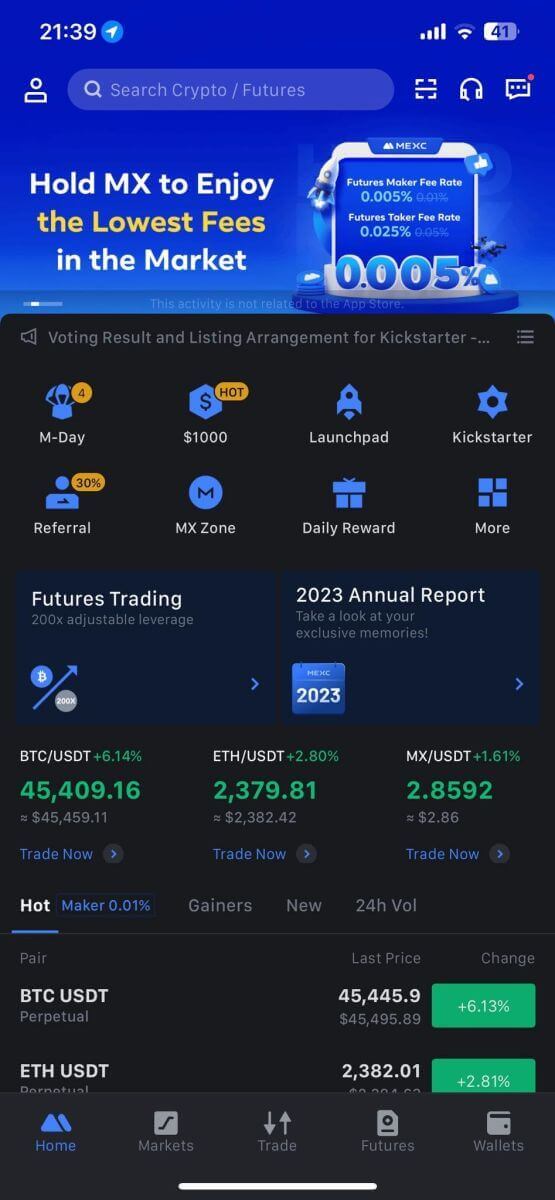
หรือคุณสามารถเข้าสู่ระบบในแอป MEXC โดยใช้ Google, Telegram หรือ Apple
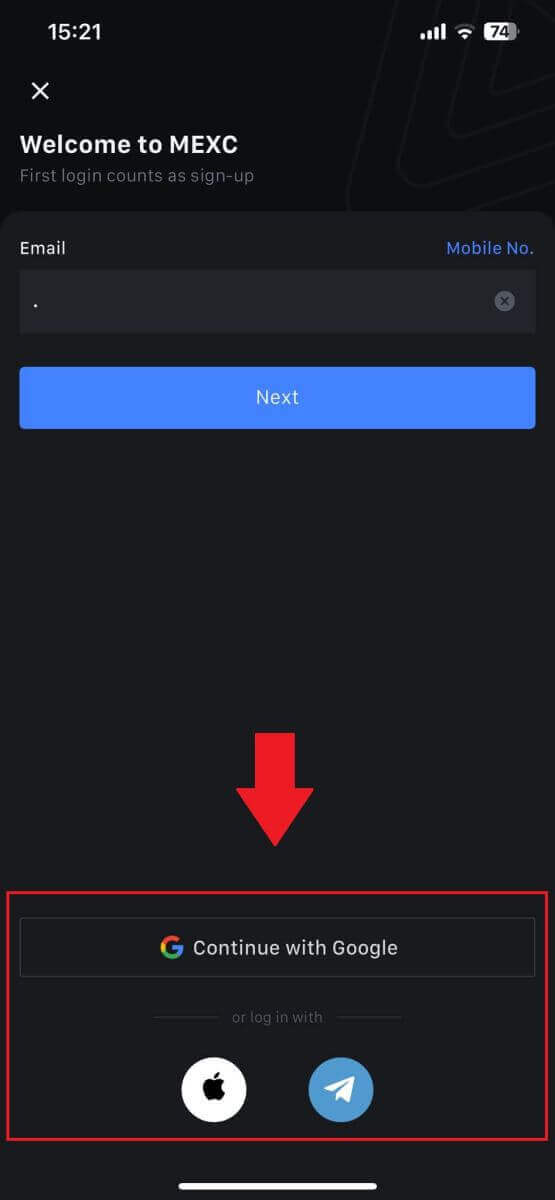
ฉันลืมรหัสผ่านจากบัญชี MEXC
การลืมรหัสผ่านอาจทำให้หงุดหงิด แต่การรีเซ็ตบน MEXC นั้นเป็นกระบวนการที่ไม่ซับซ้อน ทำตามขั้นตอนง่ายๆ เหล่านี้เพื่อเข้าถึงบัญชีของคุณอีกครั้ง1. ไปที่เว็บไซต์ MEXC แล้วคลิก [เข้าสู่ระบบ/ลงทะเบียน] 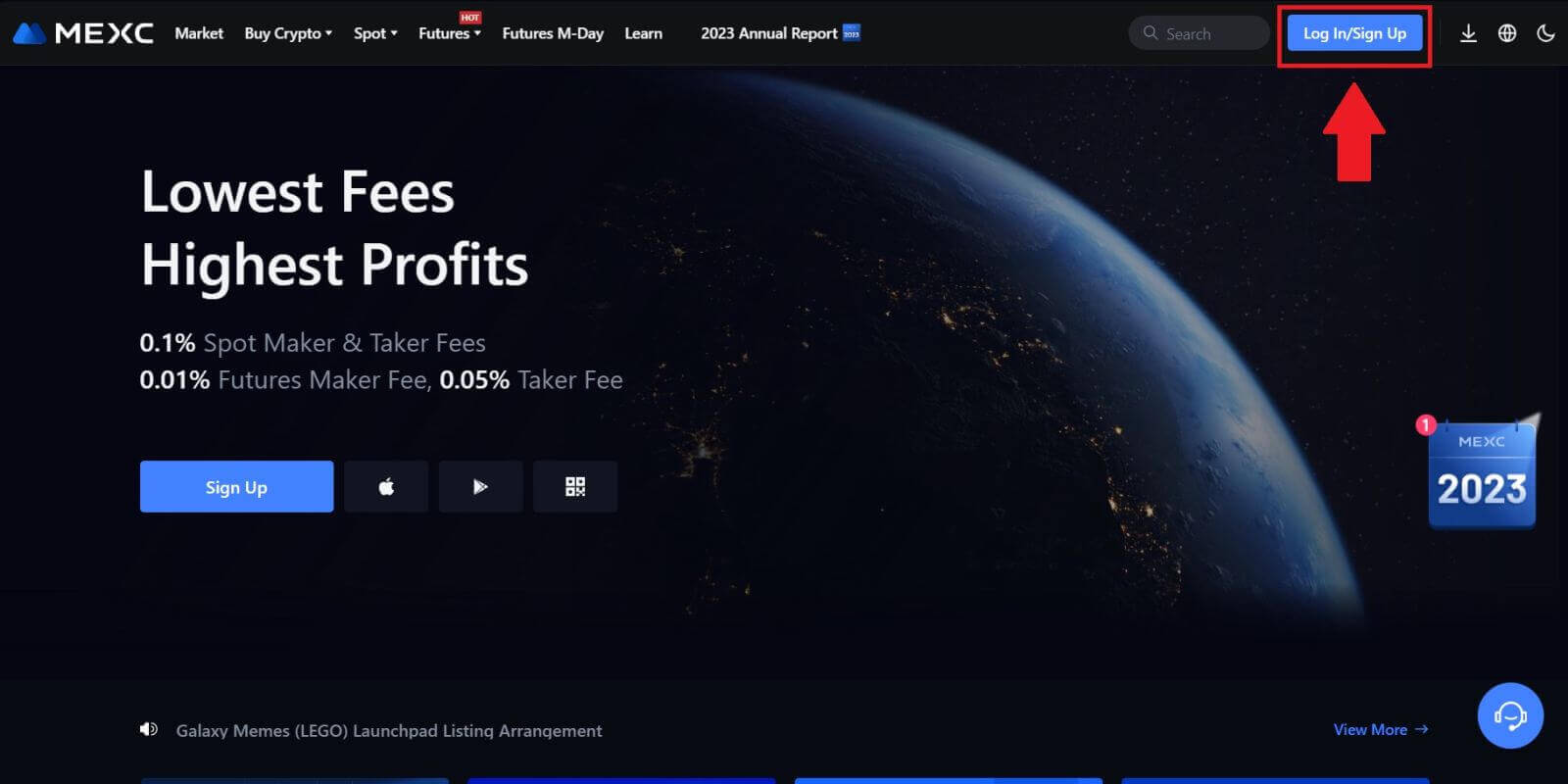
2. คลิกที่[ลืมรหัสผ่าน?]เพื่อดำเนินการต่อ 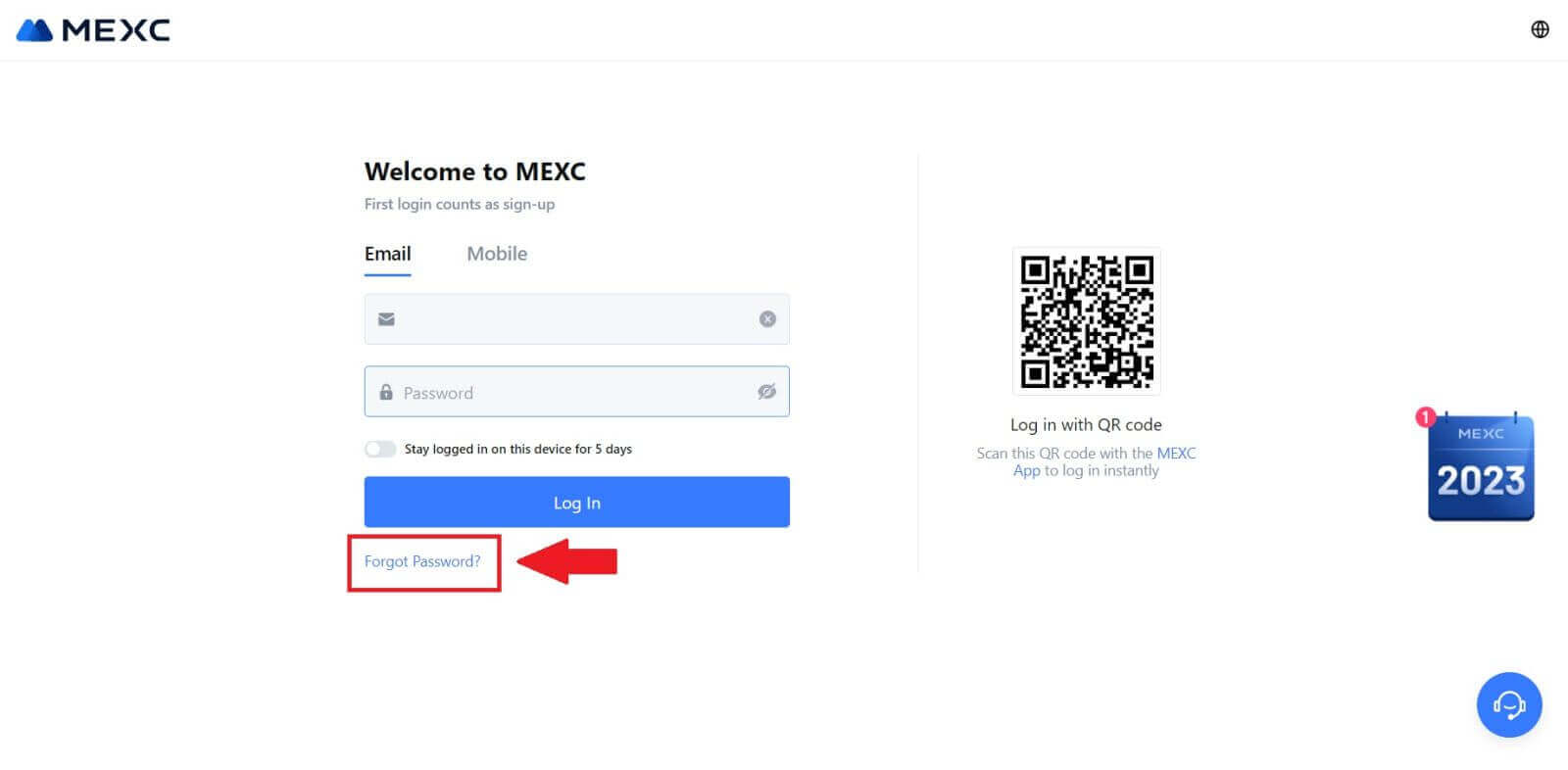
3. กรอกอีเมลบัญชี MEXC ของคุณแล้วคลิก[ถัดไป] 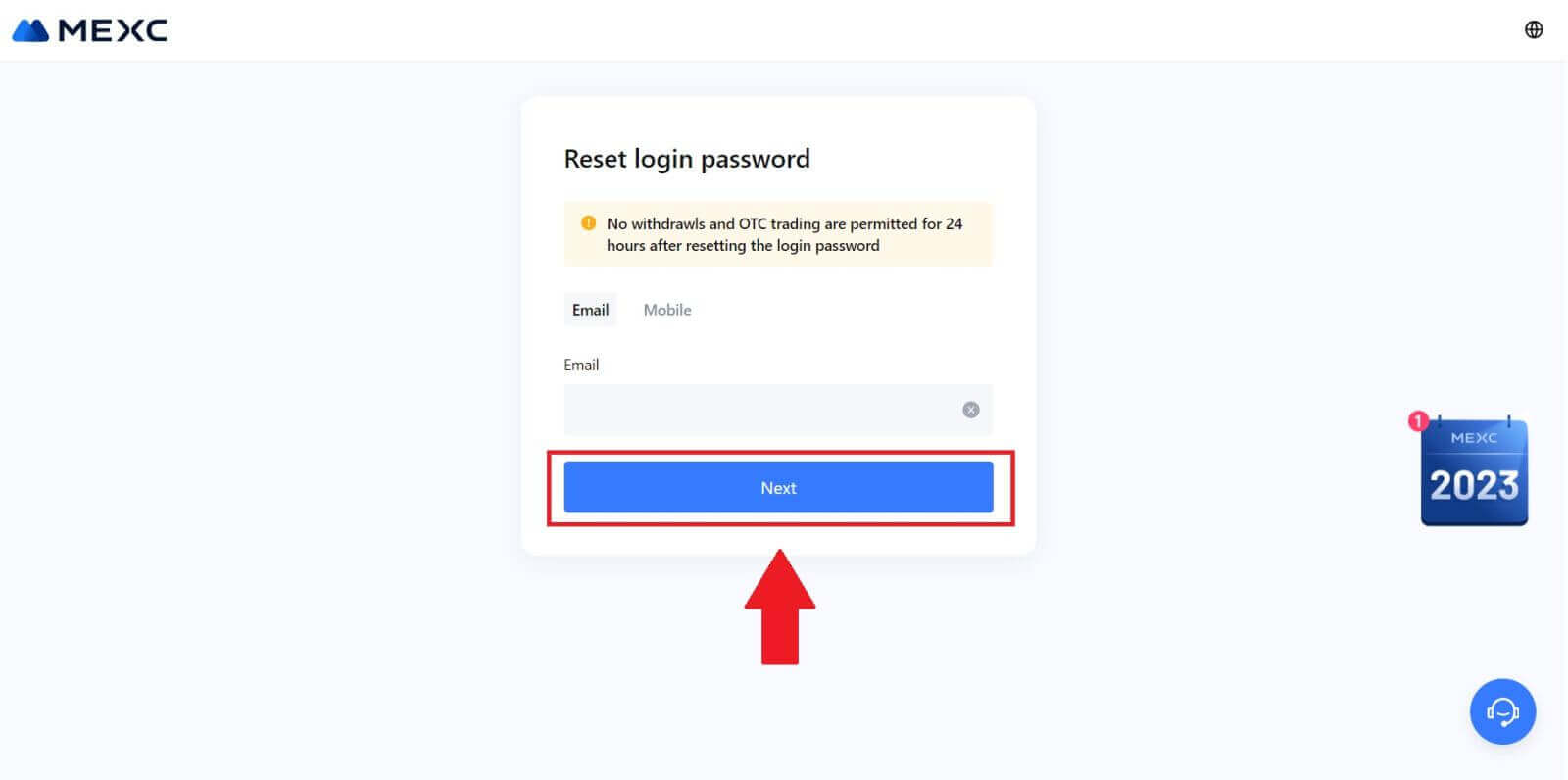
4. คลิก[รับรหัส] และรหัส 6 หลักจะถูกส่งไปยังที่อยู่อีเมลของคุณ กรอกรหัสแล้วคลิก[ถัดไป] 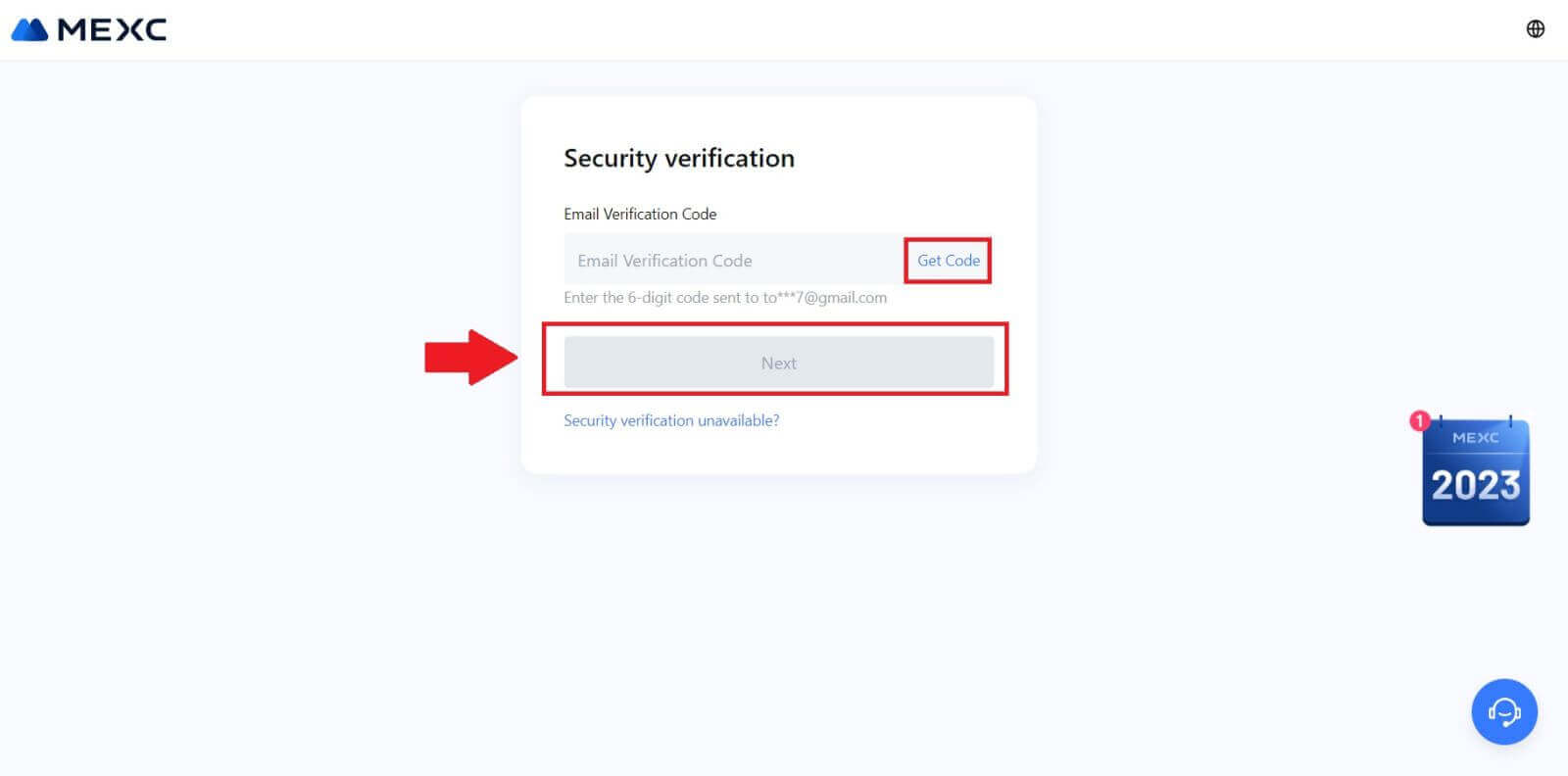
5. ป้อนรหัสผ่านใหม่ของคุณแล้วกด[ยืนยัน]
หลังจากนั้น คุณได้รีเซ็ตรหัสผ่านของคุณสำเร็จแล้ว โปรดใช้รหัสผ่านใหม่เพื่อเข้าสู่บัญชีของคุณ 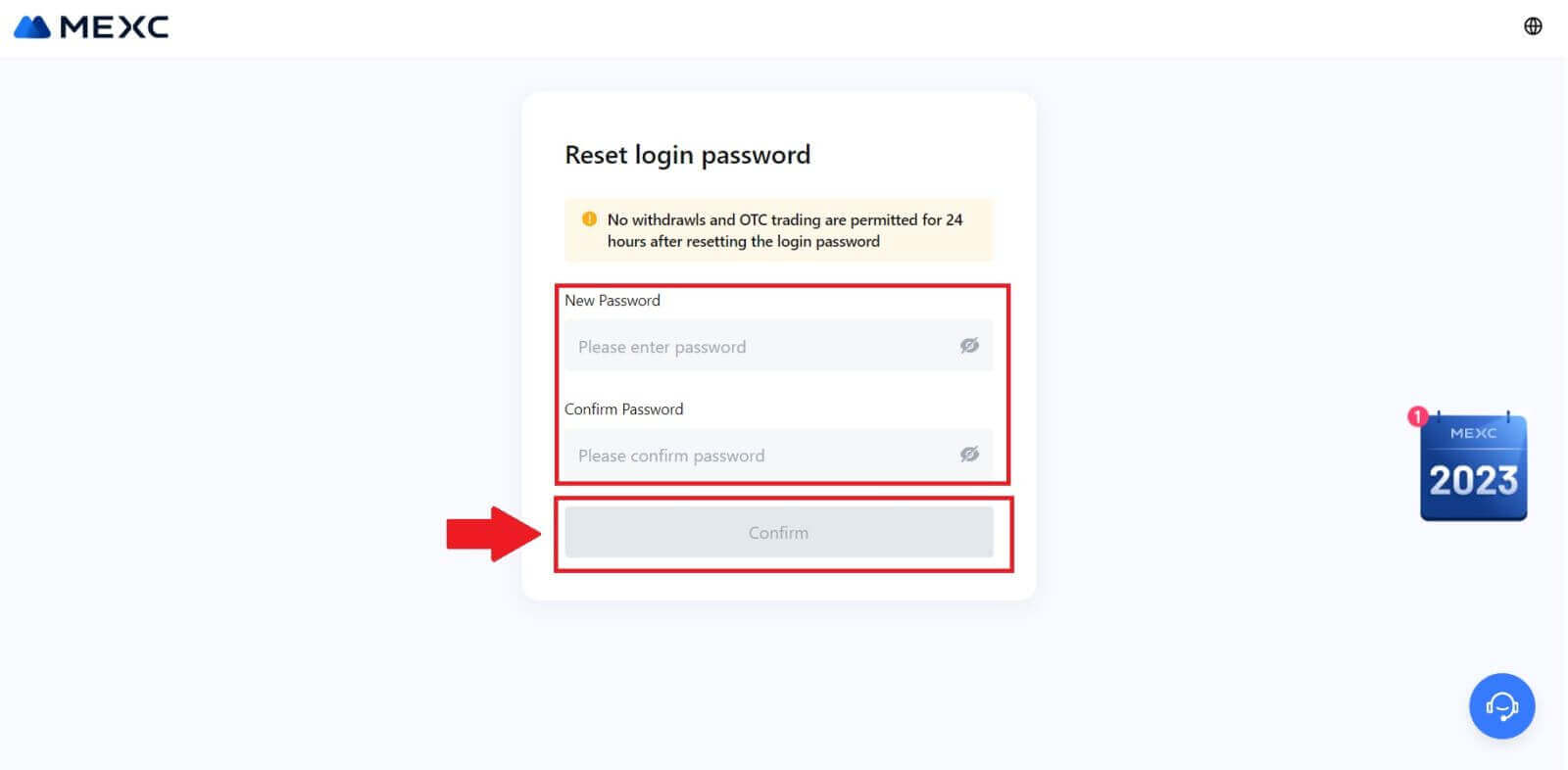
หากคุณกำลังใช้แอป ให้คลิก[ลืมรหัสผ่าน?] ตามด้านล่างนี้
1. เปิดแอป MEXC แตะที่ ไอคอน [โปรไฟล์]จากนั้นคลิกที่[เข้าสู่ระบบ]และเลือก[ลืมรหัสผ่าน?] 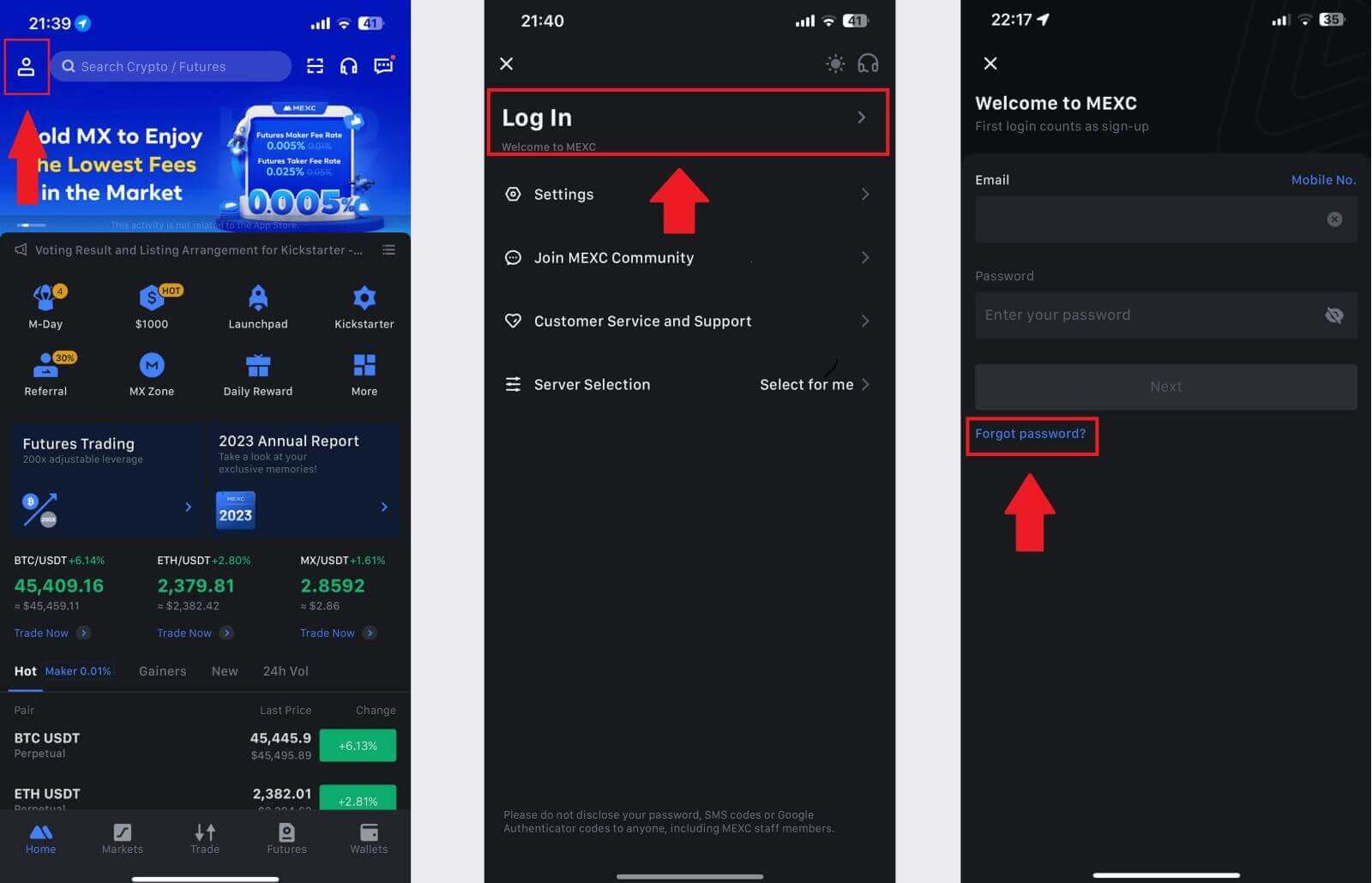
2. กรอกอีเมลบัญชี MEXC ของคุณแล้วคลิก[ถัดไป] 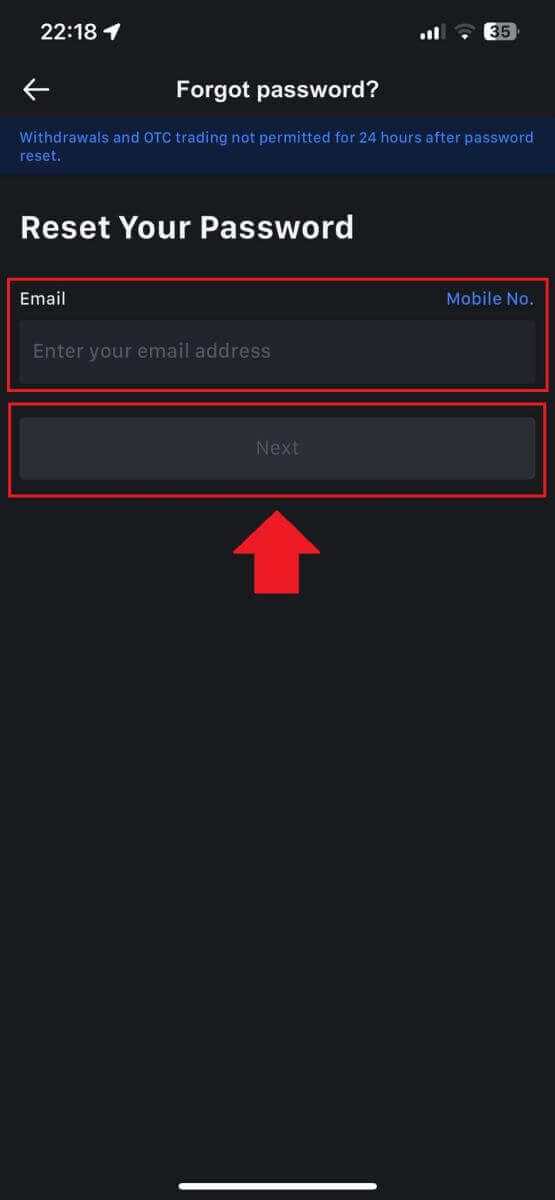
3. คลิก[รับรหัส] และรหัส 6 หลักจะถูกส่งไปยังที่อยู่อีเมลของคุณ กรอกรหัสแล้วคลิก[ส่ง] 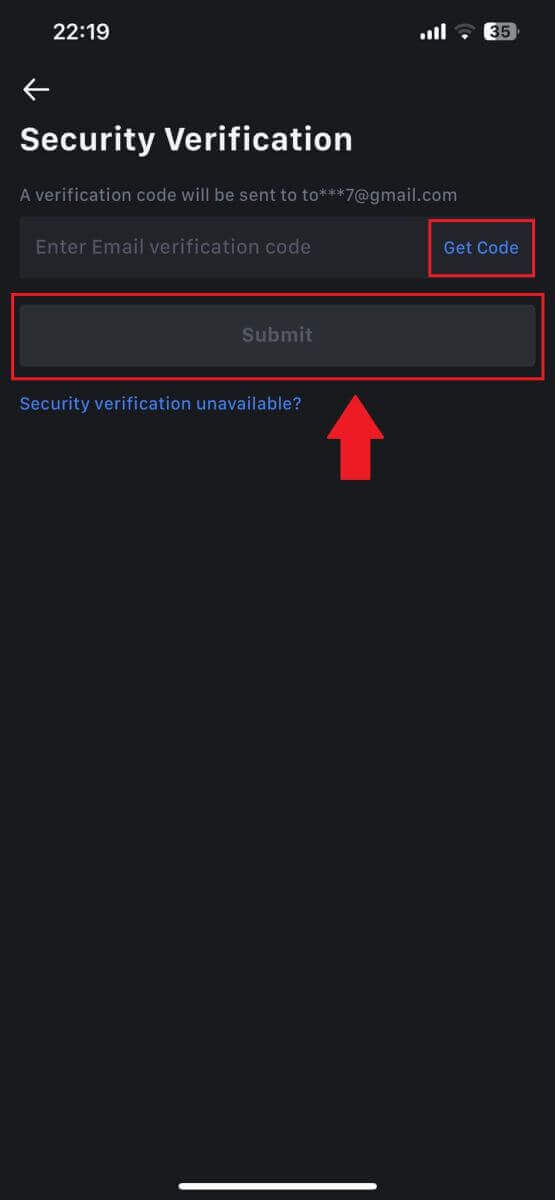
4. กรอกรหัสผ่านใหม่ของคุณแล้วกด[ยืนยัน]
หลังจากนั้น คุณได้รีเซ็ตรหัสผ่านของคุณสำเร็จแล้ว โปรดใช้รหัสผ่านใหม่เพื่อเข้าสู่บัญชีของคุณ 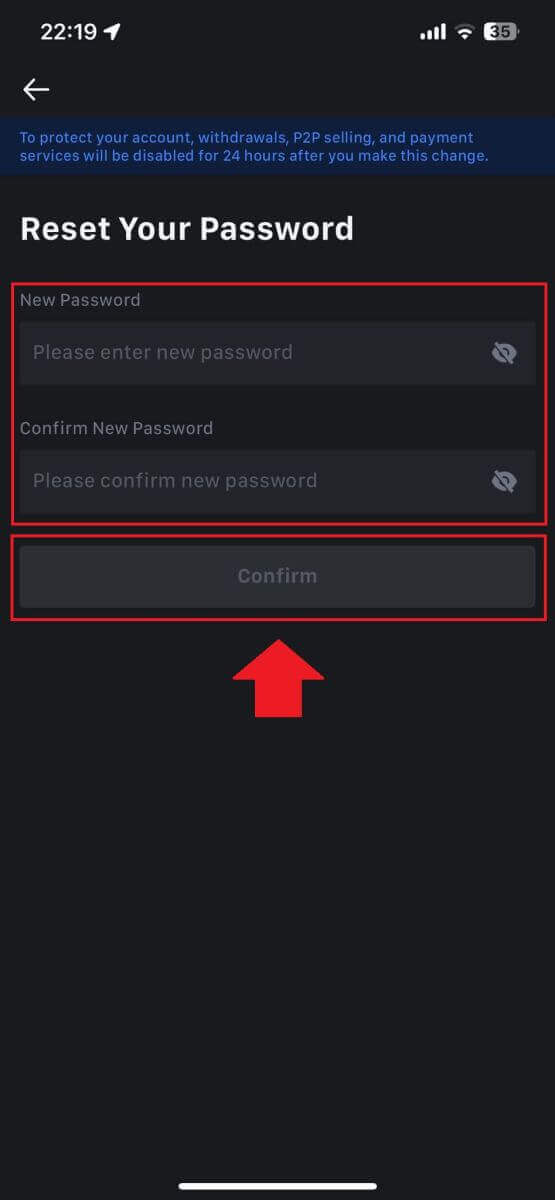
คำถามที่พบบ่อย (FAQ)
การรับรองความถูกต้องด้วยสองปัจจัยคืออะไร?
การตรวจสอบสิทธิ์แบบสองปัจจัย (2FA) เป็นชั้นความปลอดภัยเพิ่มเติมสำหรับการตรวจสอบยืนยันอีเมลและรหัสผ่านบัญชีของคุณ เมื่อเปิดใช้งาน 2FA คุณจะต้องระบุรหัส 2FA เมื่อดำเนินการบางอย่างบนแพลตฟอร์ม MEXC
TOTP ทำงานอย่างไร?
MEXC ใช้รหัสผ่านแบบใช้ครั้งเดียวตามเวลา (TOTP) สำหรับการตรวจสอบสิทธิ์แบบสองปัจจัย โดยเกี่ยวข้องกับการสร้างรหัส 6 หลักแบบครั้งเดียวที่ไม่ซ้ำกันชั่วคราว* ซึ่งใช้ได้เพียง 30 วินาทีเท่านั้น คุณจะต้องป้อนรหัสนี้เพื่อดำเนินการที่ส่งผลต่อทรัพย์สินหรือข้อมูลส่วนบุคคลของคุณบนแพลตฟอร์ม
*โปรดทราบว่ารหัสควรประกอบด้วยตัวเลขเท่านั้น
วิธีการตั้งค่า Google Authenticator
1. เข้าสู่ระบบเว็บไซต์ MEXC คลิกที่ ไอคอน [โปรไฟล์]และเลือก[ความปลอดภัย]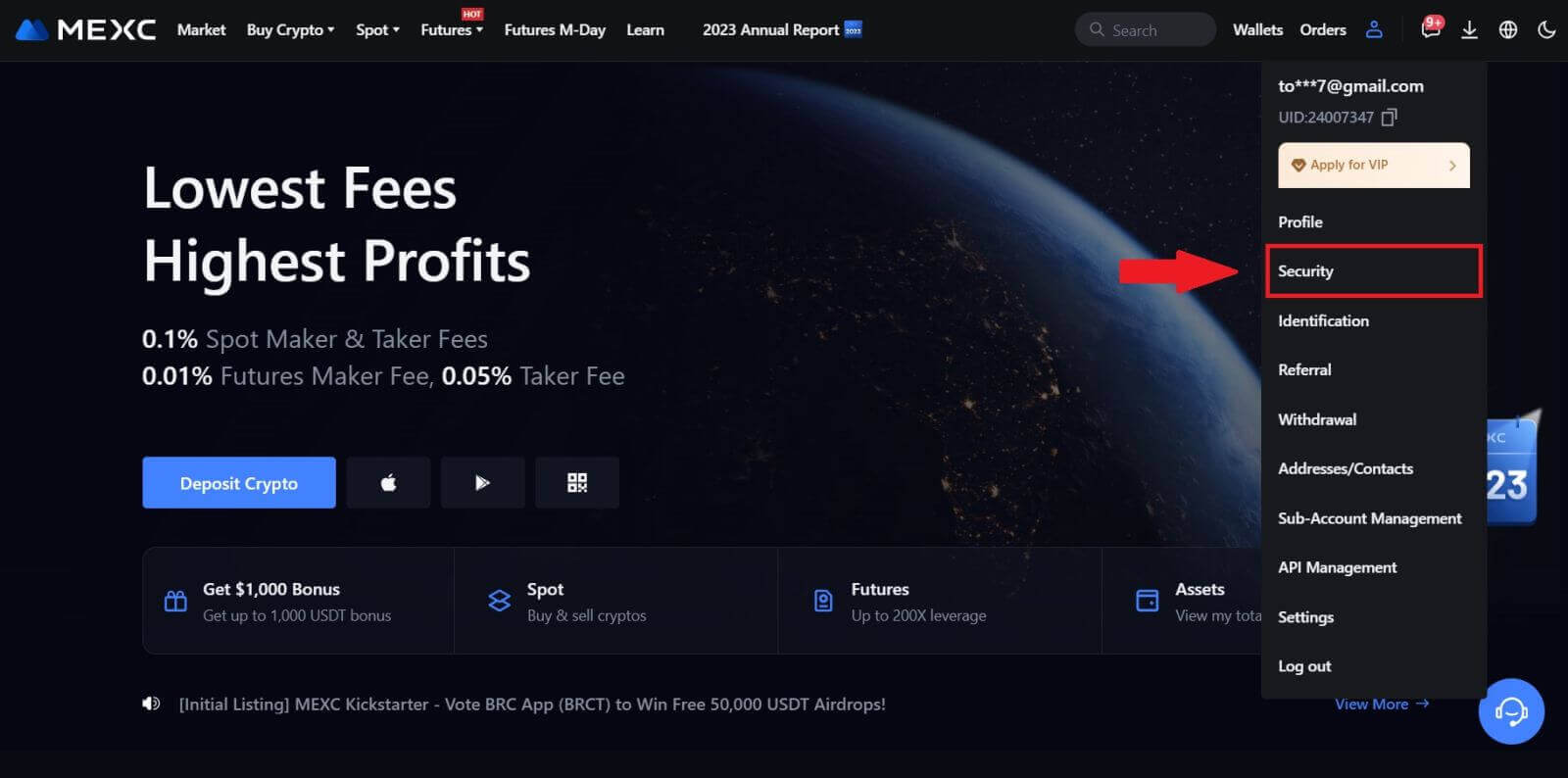
2. เลือก MEXC/Google Authenticator เพื่อตั้งค่า
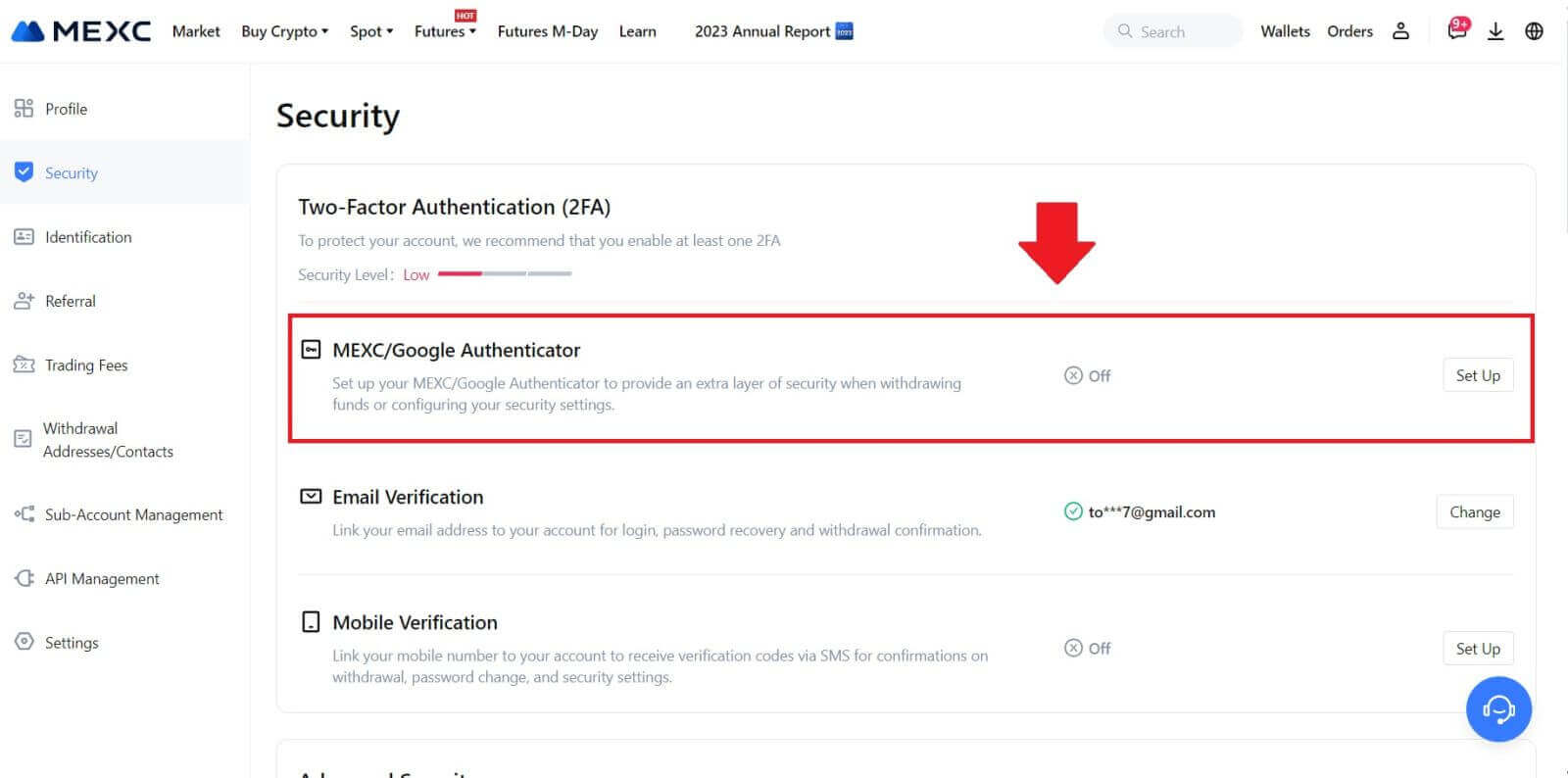
3. ติดตั้งแอปตรวจสอบความถูกต้อง
หากคุณใช้อุปกรณ์ iOS ให้เข้าไปที่ App Store และค้นหา "Google Authenticator" หรือ "MEXC Authenticator" เพื่อดาวน์โหลด
สำหรับผู้ใช้ Android โปรดไปที่ Google Play และค้นหา "Google Authenticator" หรือ "MEXC Authenticator" ที่จะติดตั้ง
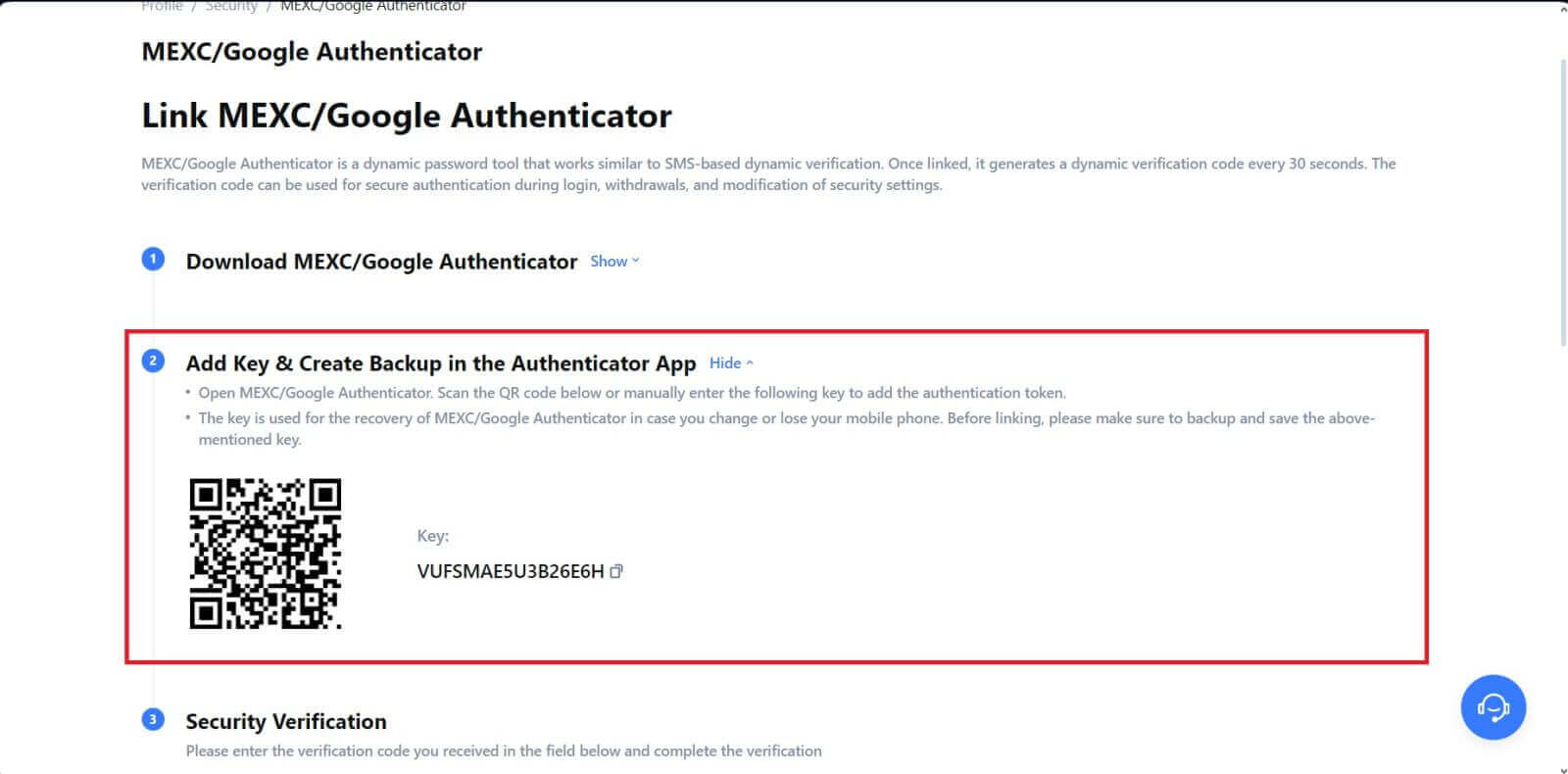 5. คลิกที่[รับรหัส]และป้อนรหัส 6 หลักที่ส่งไปยังอีเมลของคุณและรหัส Authenticator คลิก[ส่ง]เพื่อเสร็จสิ้นกระบวนการ
5. คลิกที่[รับรหัส]และป้อนรหัส 6 หลักที่ส่งไปยังอีเมลของคุณและรหัส Authenticator คลิก[ส่ง]เพื่อเสร็จสิ้นกระบวนการ
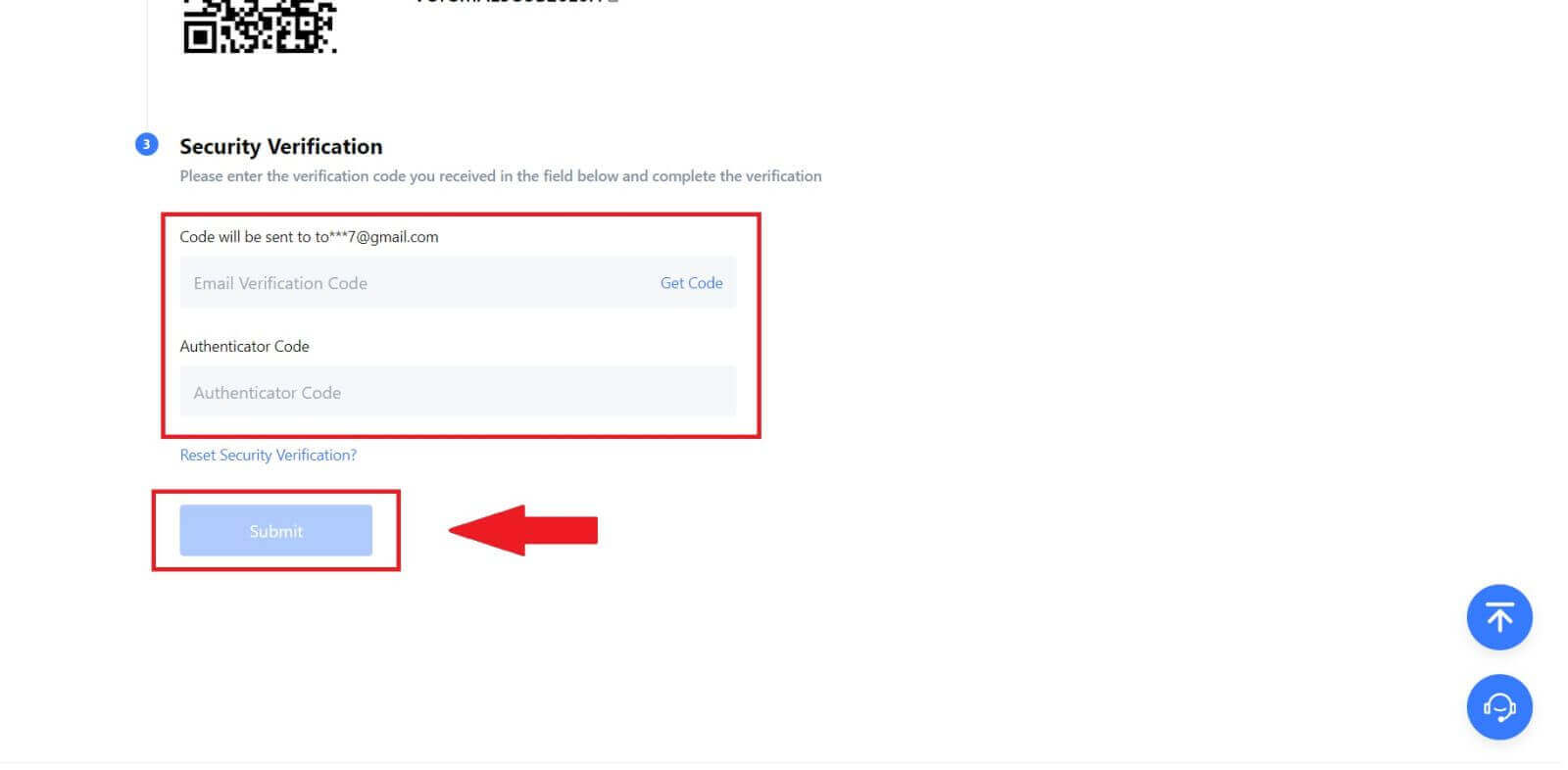
วิธีแลกเปลี่ยน Crypto บน MEXC
วิธีซื้อขายสปอตบน MEXC (เว็บ)
ขั้นตอนที่ 1:เข้าสู่ ระบบบัญชี MEXC ของคุณ และเลือก[สปอต]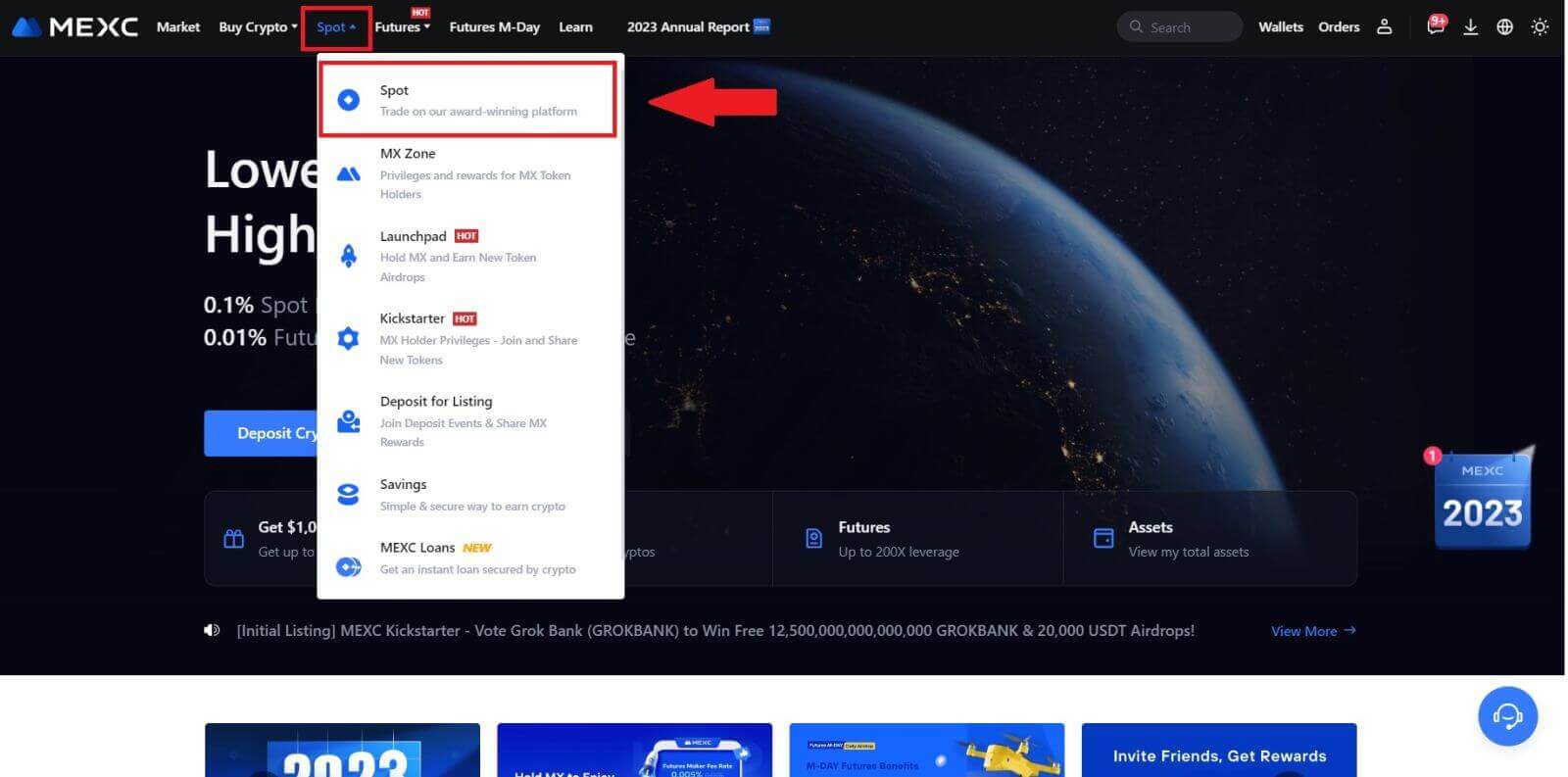
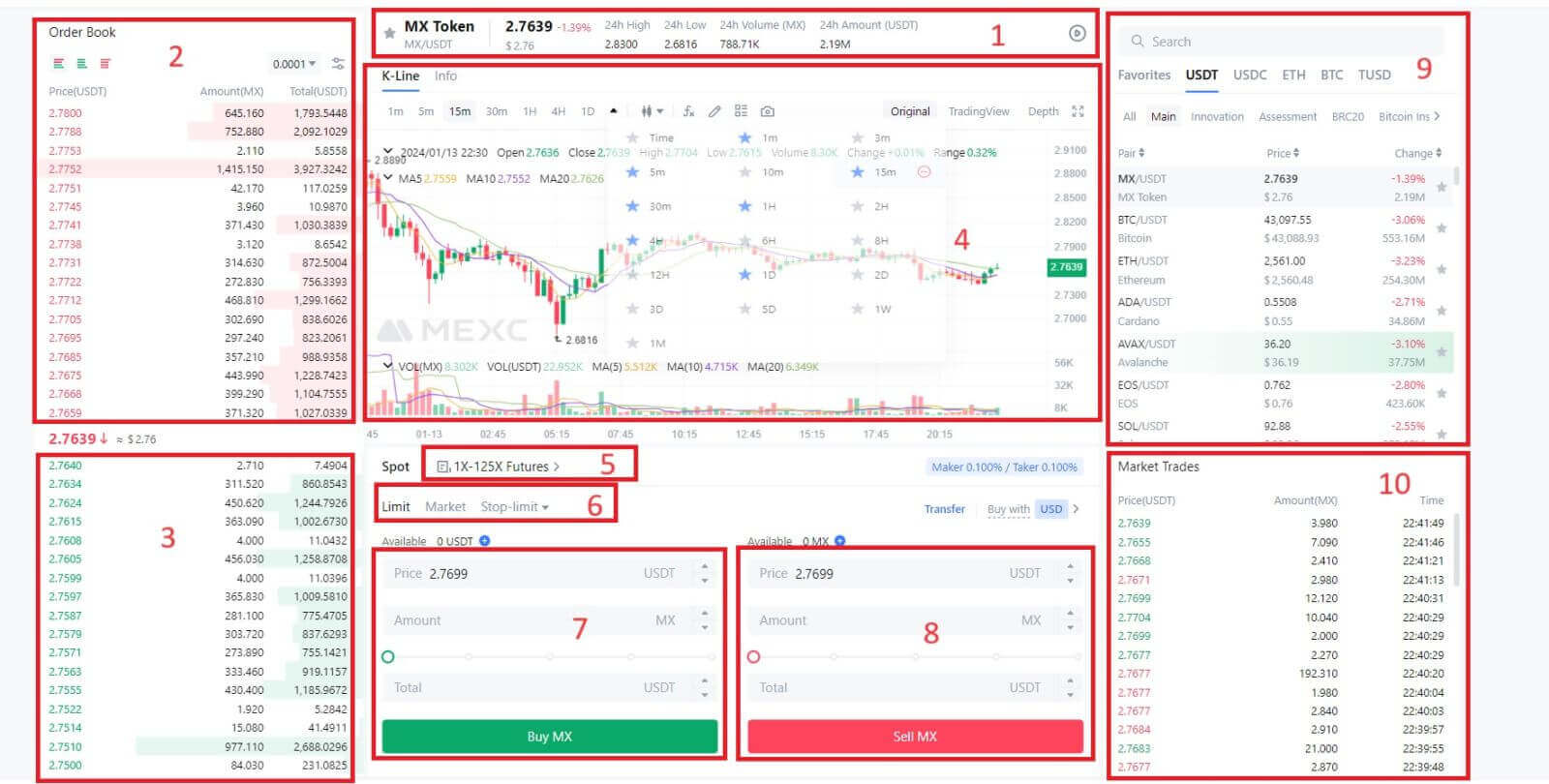
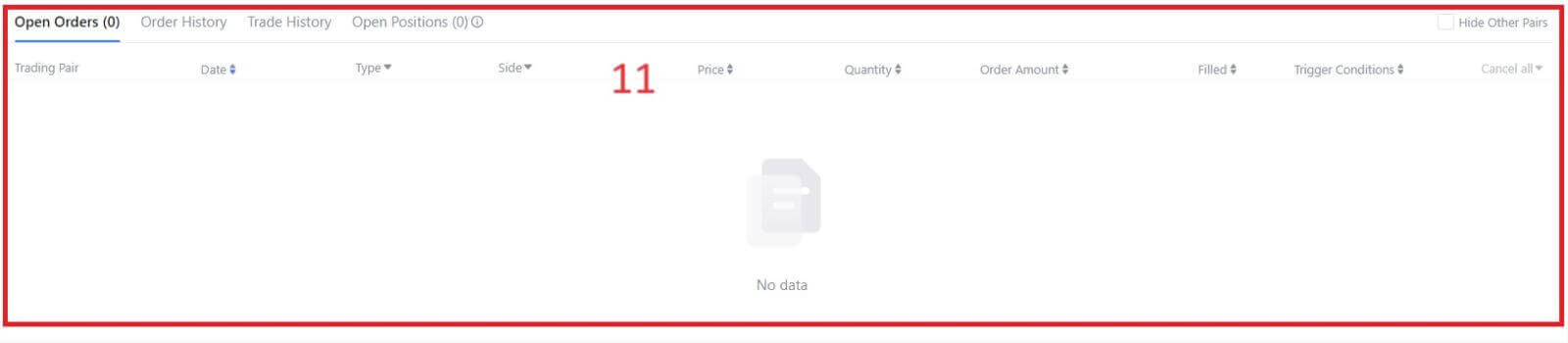
- ราคาตลาดปริมาณการซื้อขายของคู่การซื้อขายใน 24 ชั่วโมง
- ถาม (ขายคำสั่งซื้อ) หนังสือ
- หนังสือเสนอราคา (คำสั่งซื้อ)
- แผนภูมิแท่งเทียนและตัวชี้วัดทางเทคนิค
- ประเภทการซื้อขาย: สปอต / มาร์จิ้น / ฟิวเจอร์ส / OTC
- ประเภทคำสั่ง: Limit / Market / Stop-limit
- ซื้อสกุลเงินดิจิทัล
- ขายสกุลเงินดิจิทัล
- ตลาดและคู่การซื้อขาย
- ตลาดธุรกรรมที่เสร็จสมบูรณ์ล่าสุด
- คำสั่งจำกัดของคุณ / คำสั่งหยุดจำกัด / ประวัติการสั่งซื้อ
ขั้นตอนที่ 3: โอนเงินไปยังบัญชี Spot
เพื่อเริ่มต้นการซื้อขายสปอต จำเป็นต้องมีสกุลเงินดิจิทัลในบัญชีสปอตของคุณ คุณสามารถรับสกุลเงินดิจิทัลได้ด้วยวิธีต่างๆ
ทางเลือกหนึ่งคือการซื้อสกุลเงินดิจิทัลผ่านตลาด P2P คลิกที่ "ซื้อ Crypto" ในแถบเมนูด้านบนเพื่อเข้าถึงอินเทอร์เฟซการซื้อขาย OTC และโอนเงินจากบัญชี Fiat ของคุณไปยังบัญชี Spot ของคุณ
หรือคุณสามารถฝากสกุลเงินดิจิตอลเข้าบัญชีสปอตของคุณได้โดยตรง
ขั้นตอนที่ 4: ซื้อ Crypto
ประเภทคำสั่งเริ่มต้นคือคำสั่งจำกัดซึ่งช่วยให้คุณระบุราคาเฉพาะสำหรับการซื้อหรือขาย crypto อย่างไรก็ตาม หากคุณต้องการดำเนินการซื้อขายของคุณทันทีที่ราคาตลาดปัจจุบัน คุณสามารถเปลี่ยนไปใช้คำสั่ง[ตลาด] ได้ สิ่งนี้ทำให้คุณสามารถซื้อขายได้ทันทีตามอัตราตลาดที่มีอยู่
ตัวอย่างเช่น หากราคาตลาดปัจจุบันของ BTC/USDT คือ $61,000 แต่คุณต้องการซื้อ 0.1 BTC ในราคาที่กำหนด เช่น $60,000 คุณสามารถวางคำสั่ง[จำกัด] ได้
เมื่อราคาตลาดถึงจำนวน $60,000 ที่คุณระบุไว้ คำสั่งซื้อของคุณจะถูกดำเนินการ และคุณจะพบว่า 0.1 BTC (ไม่รวมค่าคอมมิชชัน) จะถูกโอนเข้าบัญชี Spot ของคุณ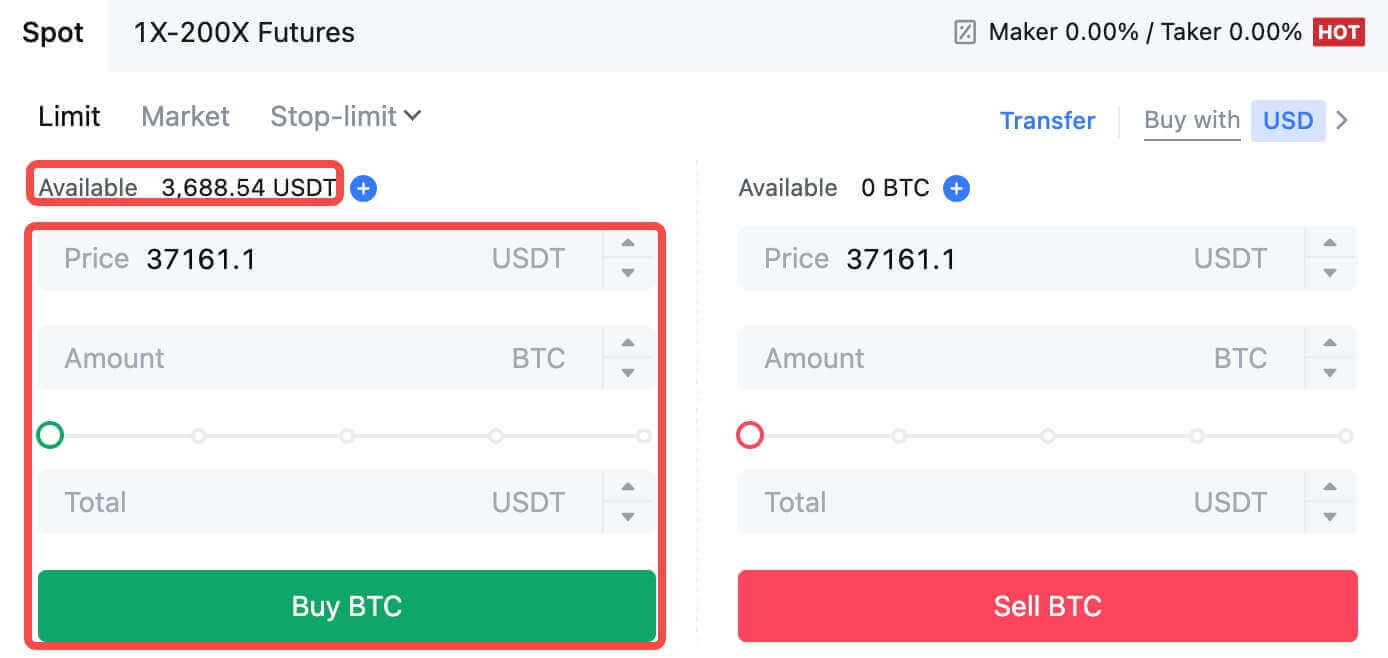
หากต้องการขาย BTC ของคุณทันที ให้พิจารณาเปลี่ยนไปใช้คำสั่ง[ตลาด] กรอกปริมาณการขายเป็น 0.1 เพื่อทำธุรกรรมให้เสร็จสิ้นทันที
ตัวอย่างเช่น หากราคาตลาดปัจจุบันของ BTC คือ $63,000 USDT การดำเนิน การคำสั่ง [Market]จะส่งผลให้ 6,300 USDT (ไม่รวมค่าคอมมิชชั่น) จะถูกโอนเข้าบัญชี Spot ของคุณทันที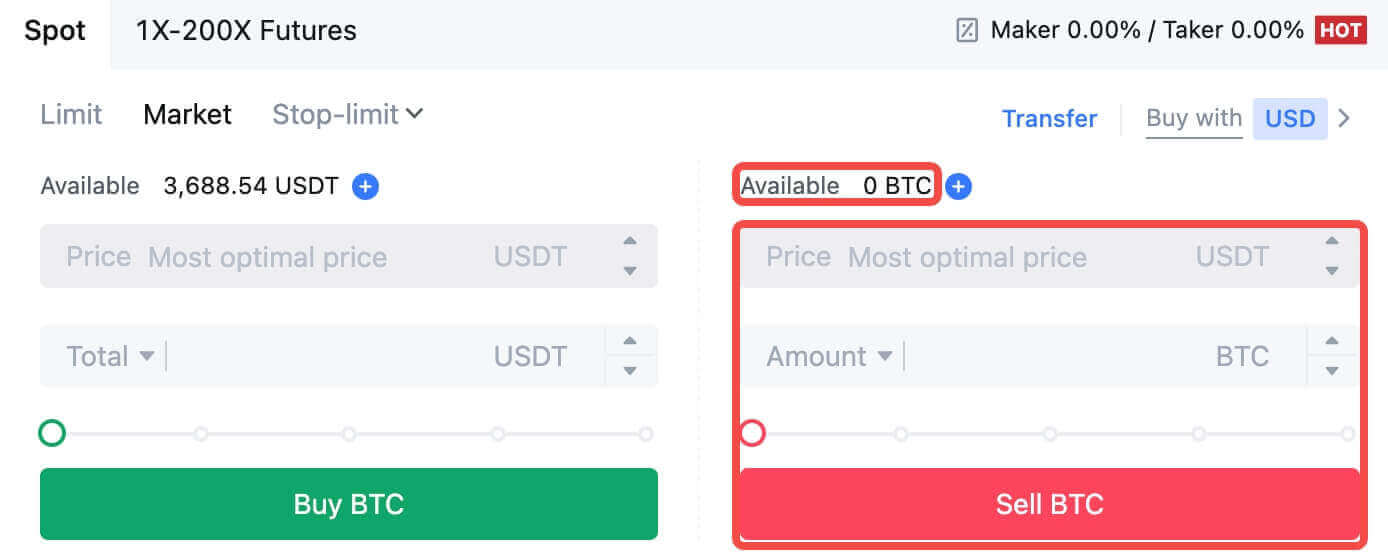
วิธีแลกเปลี่ยน Spot บน MEXC (แอพ)
ต่อไปนี้เป็นวิธีเริ่มซื้อขาย Spot บนแอป MEXCs:1. บนแอป MEXC ของคุณ ให้แตะ[Trade]ที่ด้านล่างเพื่อไปที่อินเทอร์เฟซการซื้อขายทันที
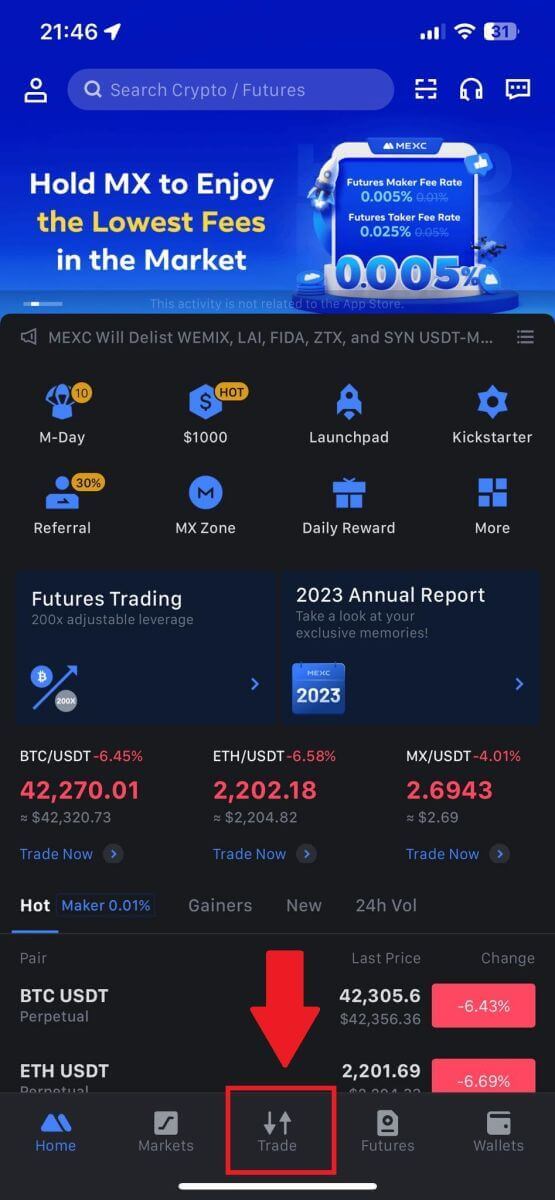
2. นี่คืออินเทอร์เฟซหน้าการซื้อขาย
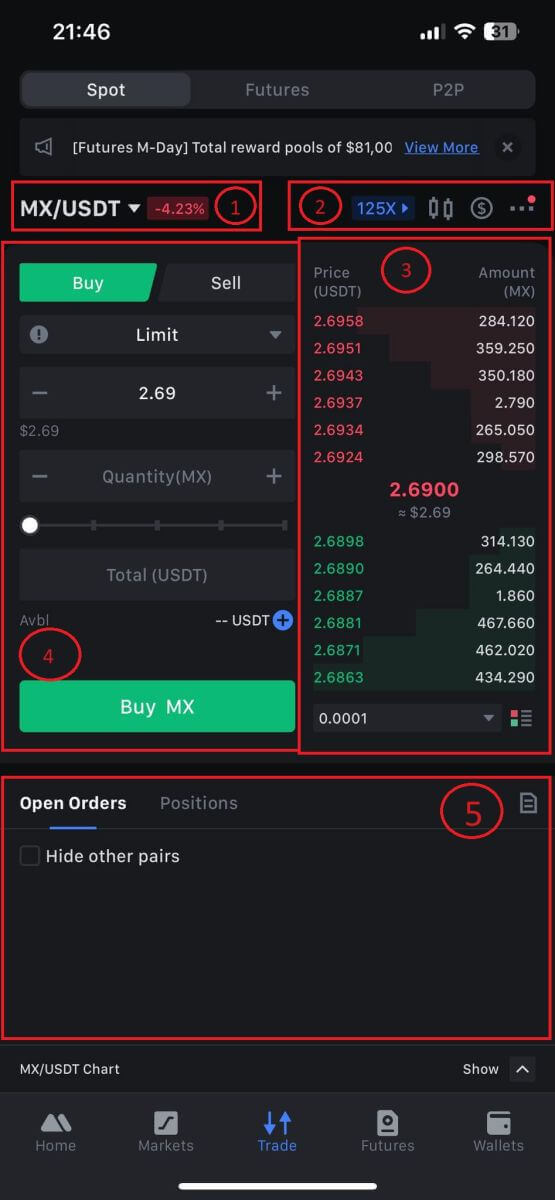
1. ตลาดและคู่การซื้อขาย
2. แผนภูมิแท่งเทียนในตลาดแบบเรียลไทม์ รองรับคู่การซื้อขายของสกุลเงินดิจิทัล ส่วน "ซื้อ Crypto"
3. ขาย/ซื้อหนังสือสั่งซื้อ
4. ซื้อ/ขายสกุลเงินดิจิทัล
5. เปิดคำสั่งซื้อ
3.ตามตัวอย่าง เราจะทำการซื้อขายแบบ "จำกัดคำสั่งซื้อ" เพื่อซื้อ MX
ป้อนส่วนการวางคำสั่งซื้อของอินเทอร์เฟซการซื้อขาย โปรดดูราคาในส่วนคำสั่งซื้อ/ขาย และป้อนราคาซื้อ MX ที่เหมาะสมและปริมาณหรือจำนวนการซื้อขาย
คลิก [ซื้อ MX] เพื่อดำเนินการคำสั่งซื้อให้เสร็จสิ้น (เหมือนกันสำหรับออเดอร์ขาย)
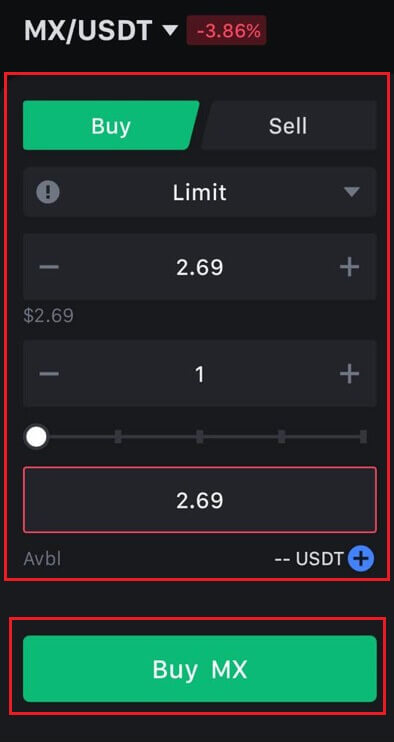
วิธีซื้อ Bitcoin ภายในหนึ่งนาทีบน MEXC
ซื้อ Bitcoin บนเว็บไซต์ MEXC
1. เข้าสู่ระบบ MEXC ของคุณ คลิกและเลือก[Spot]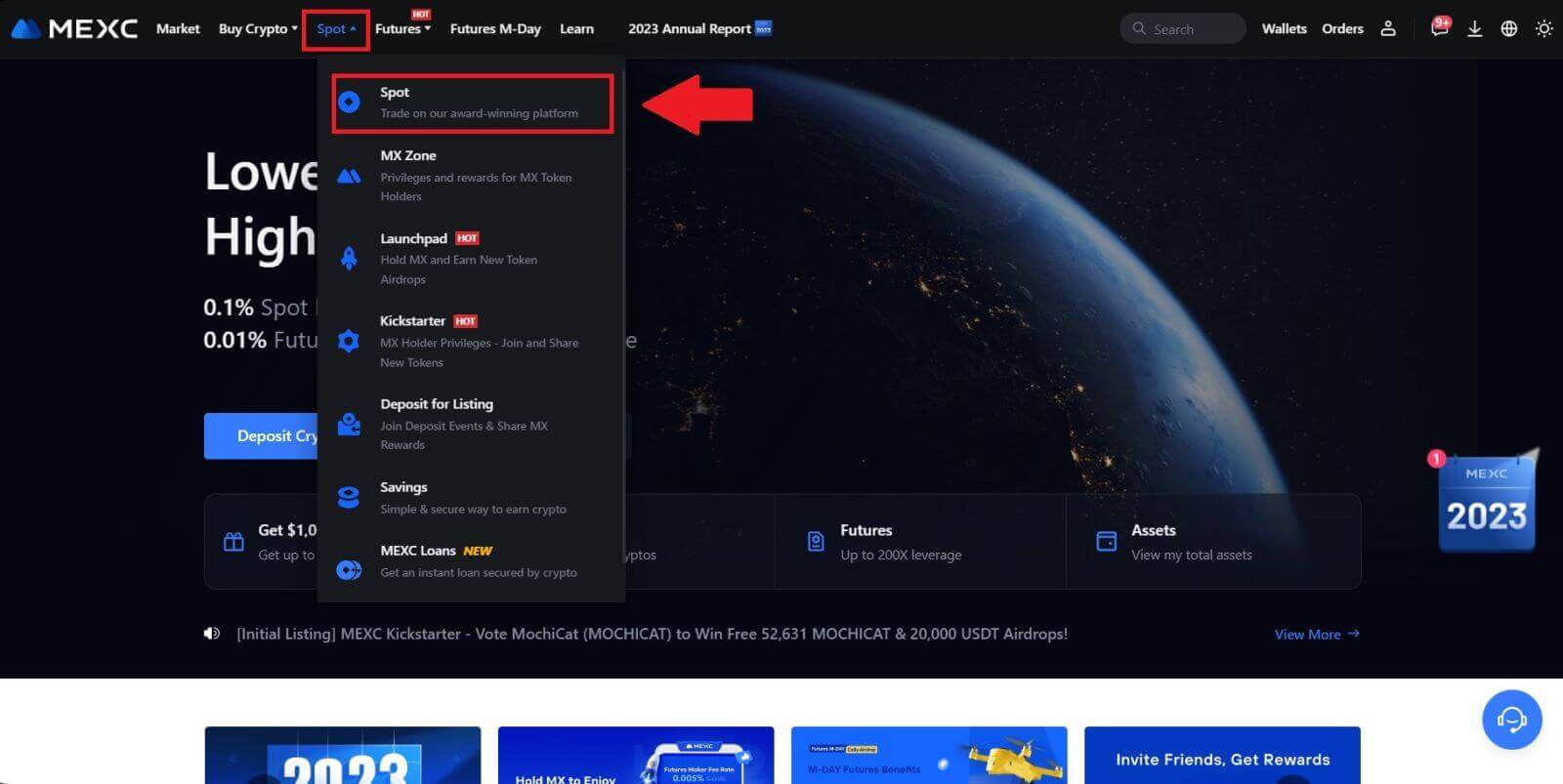
2. ในโซนการซื้อขาย เลือกคู่การซื้อขายของคุณ ปัจจุบัน MEXC ให้การสนับสนุนคู่การซื้อขายยอดนิยม เช่น BTC/USDT, BTC/USDC, BTC/TUSD และอื่นๆ
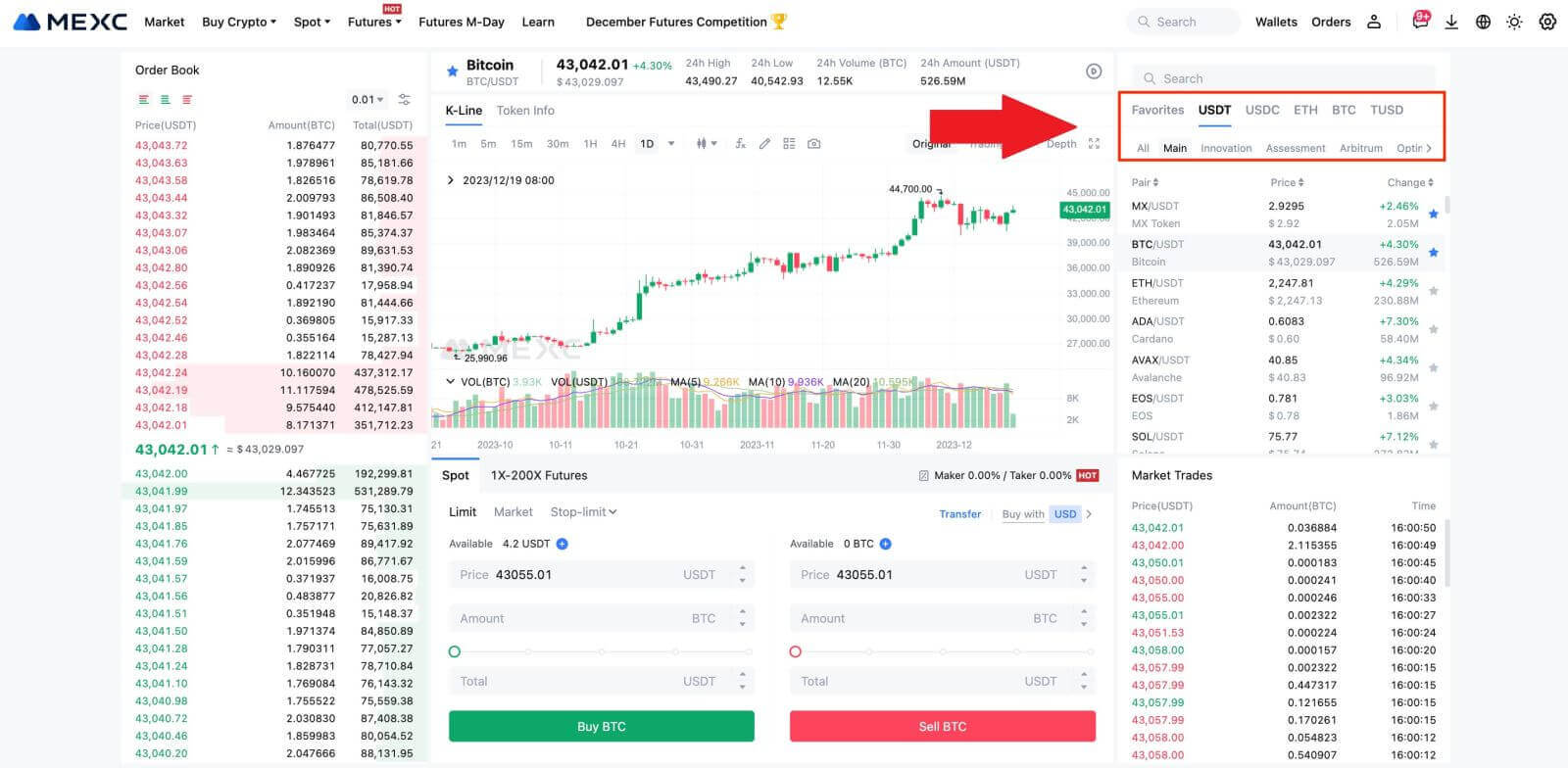
3. พิจารณาการซื้อด้วยคู่การซื้อขาย BTC/USDT คุณมีประเภทคำสั่งให้เลือกสามประเภท: Limit , Market , Stop-limitซึ่งแต่ละประเภทมีลักษณะเฉพาะที่แตกต่างกัน
- จำกัดราคาซื้อ:
ระบุราคาซื้อและปริมาณที่คุณต้องการ จากนั้นคลิก[ซื้อ BTC ] โปรดทราบว่าจำนวนการสั่งซื้อขั้นต่ำคือ 5 USDT หากราคาซื้อที่ตั้งไว้ของคุณแตกต่างจากราคาตลาดอย่างมาก คำสั่งซื้ออาจไม่ถูกกรอกทันทีและจะปรากฏใน ส่วน "คำสั่งซื้อที่เปิด"ด้านล่าง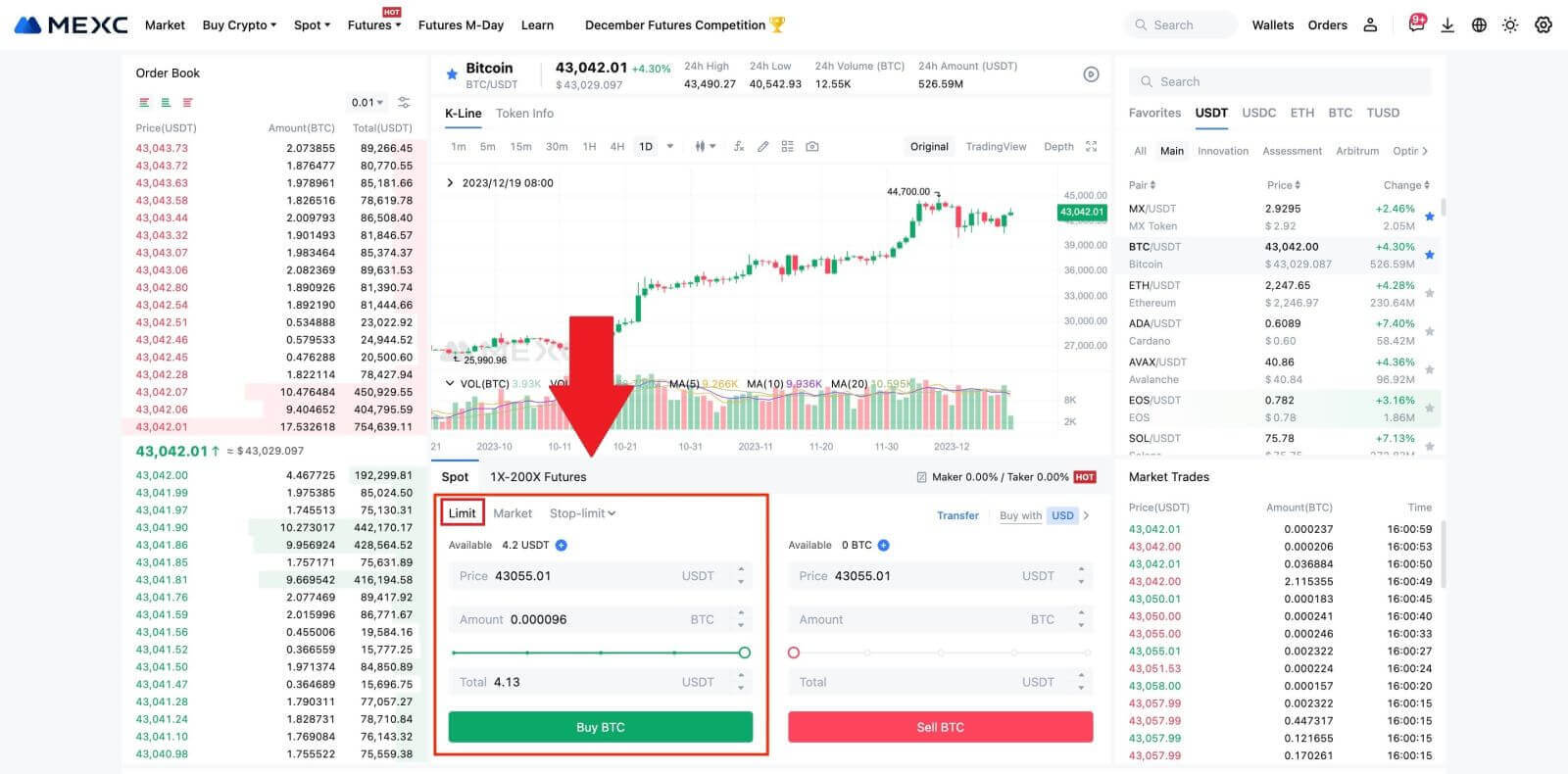
- ซื้อราคาตลาด:
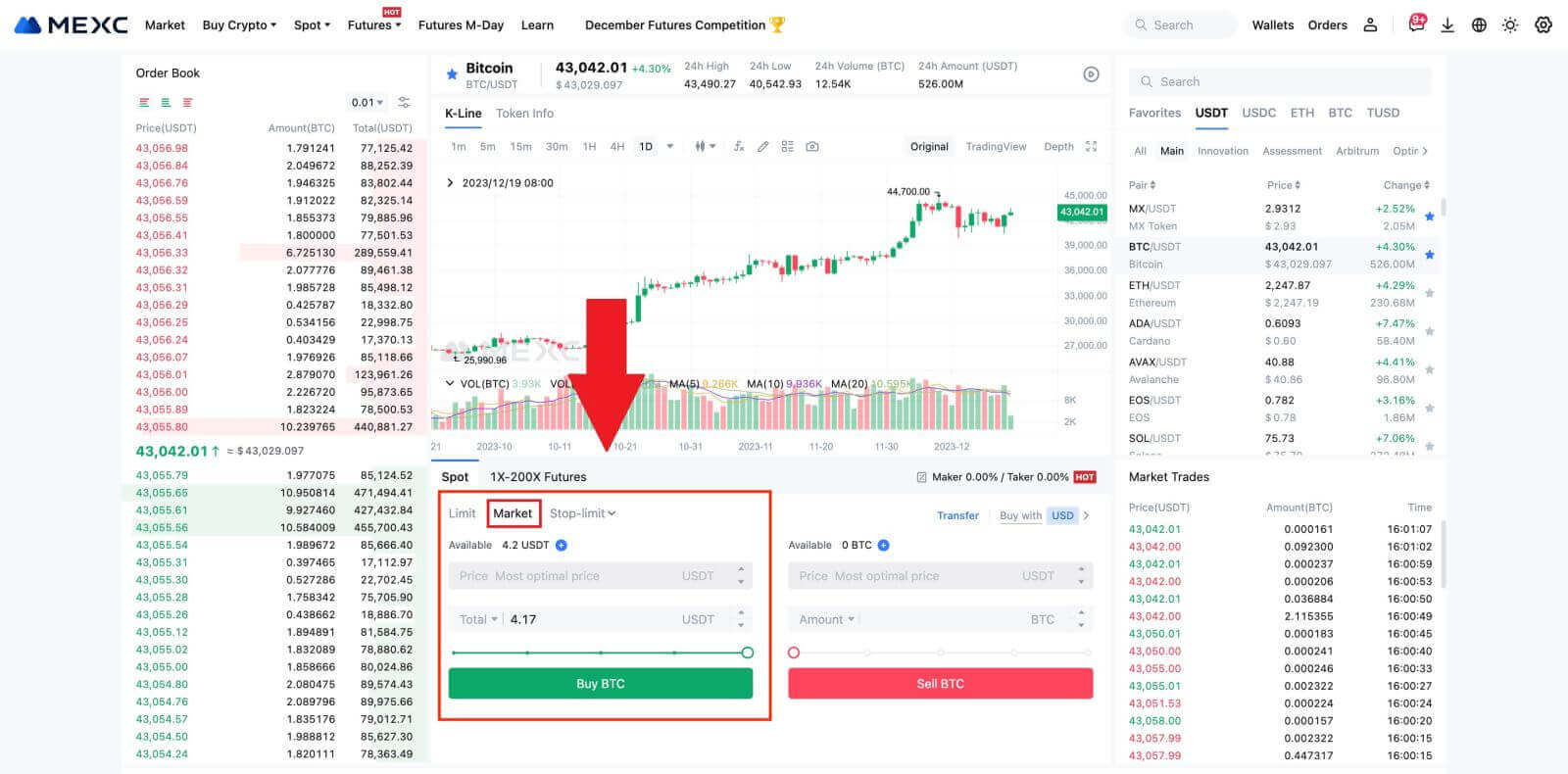
- คำสั่งหยุดจำกัด:
ด้วยคำสั่งหยุดจำกัด คุณสามารถกำหนดราคาทริกเกอร์ จำนวนการซื้อ และปริมาณล่วงหน้าได้ เมื่อราคาตลาดถึงราคาทริกเกอร์ ระบบจะวางคำสั่งจำกัดตามราคาที่ระบุโดยอัตโนมัติ
ลองพิจารณาคู่ BTC/USDT กัน สมมติว่าราคาตลาดปัจจุบันของ BTC คือ 27,250 USDT และจากการวิเคราะห์ทางเทคนิค คุณคาดว่าจะทะลุทะลวงไปที่ 28,000 USDT ซึ่งเริ่มต้นแนวโน้มขาขึ้น ในกรณีนี้ คุณสามารถใช้คำสั่งหยุดจำกัดโดยตั้งราคาทริกเกอร์ไว้ที่ 28,000 USDT และราคาซื้อตั้งไว้ที่ 28,100 USDT เมื่อ BTC ถึง 28,000 USDT ระบบจะวางคำสั่งจำกัดการซื้อที่ 28,100 USDT ทันที สามารถกรอกคำสั่งซื้อได้ที่ 28,100 USDT หรือราคาที่ต่ำกว่า โปรดทราบว่า 28,100 USDT เป็นราคาจำกัด และความผันผวนอย่างรวดเร็วของตลาดอาจส่งผลต่อการดำเนินการตามคำสั่งซื้อ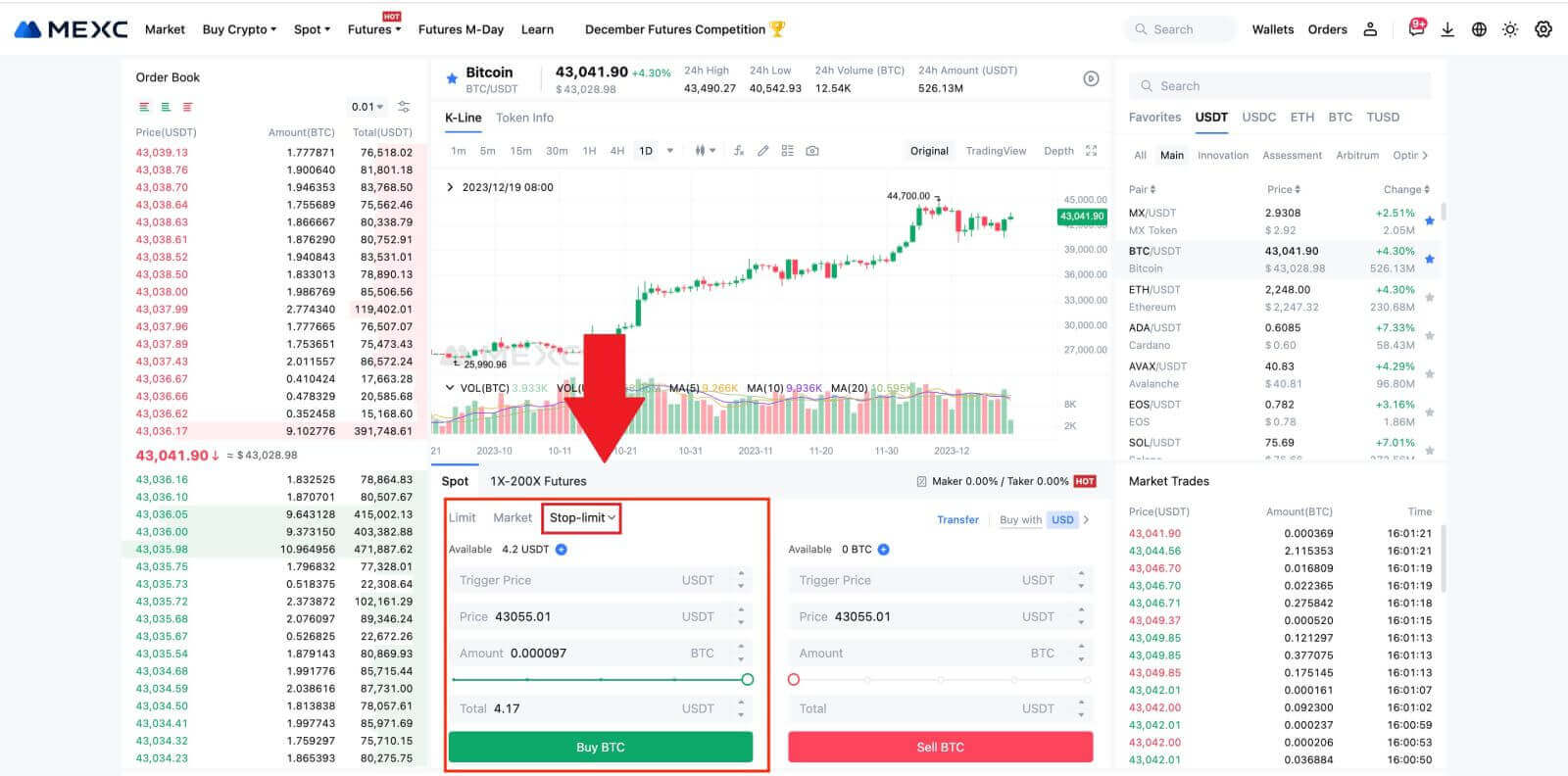
ซื้อ Bitcoin บนแอป MEXC
1. เข้าสู่ระบบแอป MEXC แล้วแตะ[ซื้อขาย]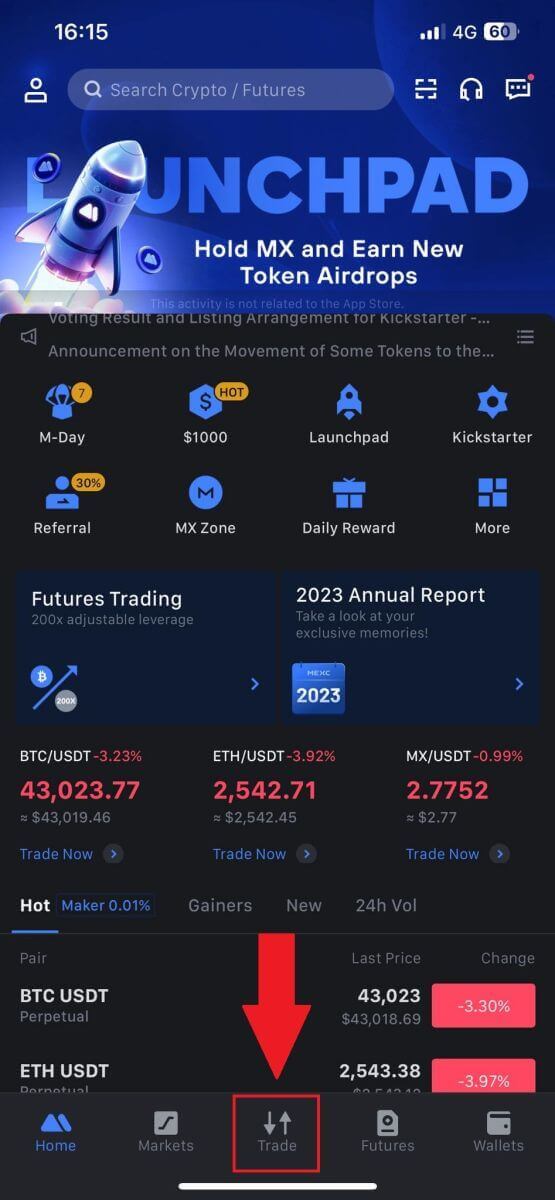
2. เลือกประเภทคำสั่งและคู่การซื้อขาย เลือกจากประเภทคำสั่งที่มีอยู่สามประเภท: Limit , Market และ stop- limit หรือคุณสามารถแตะที่[BTC/USDT]เพื่อสลับไปยังคู่การซื้อขายอื่น 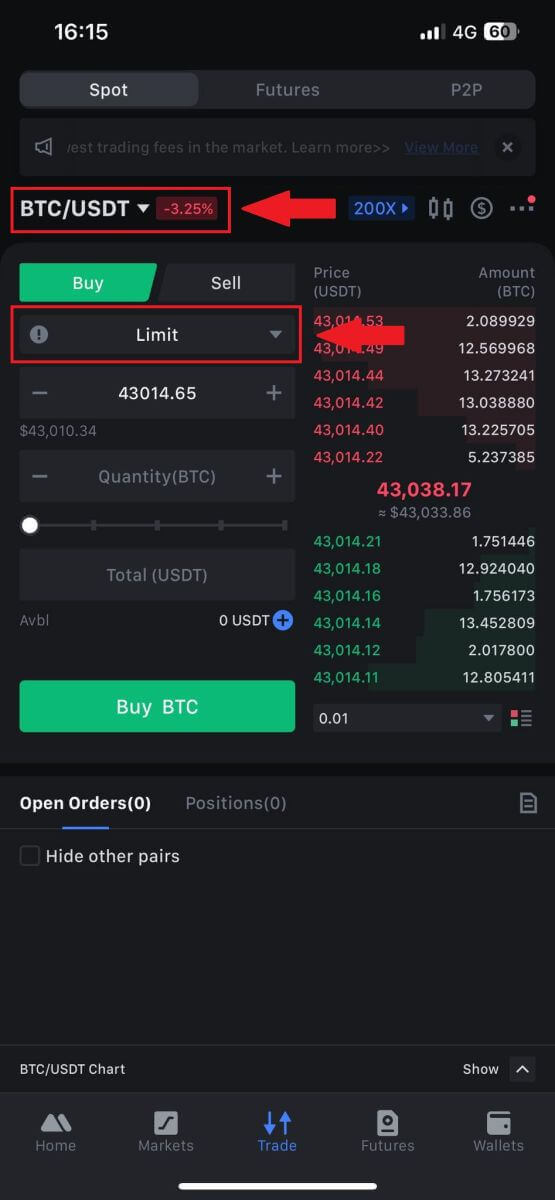
3. พิจารณาวางคำสั่งซื้อตามตลาดด้วยคู่การซื้อขาย BTC/USDT เป็นตัวอย่าง เพียงแตะที่[ซื้อ BTC]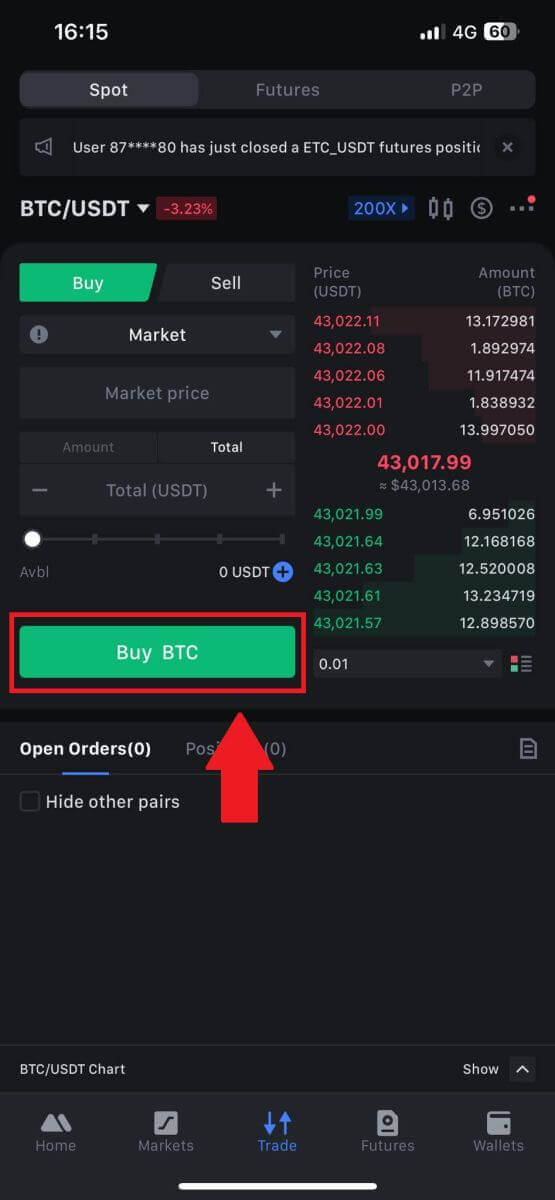
คำถามที่พบบ่อย (FAQ)
ลิมิตออร์เดอร์คืออะไร
Limit Order คือคำสั่งในการซื้อหรือขายสินทรัพย์ในราคาจำกัดที่ระบุ ซึ่งไม่ได้ดำเนินการทันทีเหมือนกับ Market Order ในทางกลับกัน คำสั่งจำกัดจะเปิดใช้งานก็ต่อเมื่อราคาตลาดถึงราคาจำกัดที่กำหนดหรือเกินกว่าราคาดังกล่าวในเกณฑ์ดี สิ่งนี้ทำให้เทรดเดอร์สามารถตั้งเป้าไปที่ราคาซื้อหรือขายเฉพาะเจาะจงที่แตกต่างจากอัตราตลาดในปัจจุบัน
ตัวอย่างเช่น:
หากคุณตั้งค่าคำสั่งจำกัดการซื้อสำหรับ 1 BTC ที่ $60,000 ในขณะที่ราคาตลาดปัจจุบันอยู่ที่ $50,000 คำสั่งซื้อของคุณจะถูกเติมเต็มทันทีที่อัตราตลาดปัจจุบันที่ $50,000 เนื่องจากเป็นราคาที่ดีกว่าขีดจำกัดที่คุณกำหนดไว้ที่ 60,000 ดอลลาร์
ในทำนองเดียวกัน หากคุณวางคำสั่งขายจำกัดสำหรับ 1 BTC ที่ $40,000 เมื่อราคาตลาดปัจจุบันอยู่ที่ $50,000 คำสั่งของคุณจะถูกดำเนินการทันทีที่ $50,000 เนื่องจากเป็นราคาที่ได้เปรียบมากกว่าเมื่อเทียบกับขีดจำกัดที่คุณกำหนดไว้ที่ $40,000
โดยสรุป คำสั่งจำกัดเป็นวิธีเชิงกลยุทธ์สำหรับเทรดเดอร์ในการควบคุมราคาที่พวกเขาซื้อหรือขายสินทรัพย์ เพื่อให้มั่นใจว่ามีการดำเนินการตามขีดจำกัดที่ระบุหรือราคาที่ดีกว่าในตลาด
Market Order คืออะไร
Market Order คือคำสั่งซื้อขายประเภทหนึ่งที่ดำเนินการทันทีในราคาตลาดปัจจุบัน เมื่อคุณวางคำสั่ง Market Order จะดำเนินการอย่างรวดเร็วที่สุด ประเภทคำสั่งนี้สามารถใช้สำหรับทั้งการซื้อและการขายสินทรัพย์ทางการเงิน
เมื่อวางคำสั่งซื้อในตลาด คุณมีตัวเลือกในการระบุปริมาณของสินทรัพย์ที่คุณต้องการซื้อหรือขาย ซึ่งแสดงเป็น [จำนวนเงิน] หรือจำนวนเงินทั้งหมดที่คุณต้องการใช้จ่ายหรือรับจากการทำธุรกรรม ซึ่งแสดงเป็น[ ทั้งหมด] .
ตัวอย่างเช่น หากคุณต้องการซื้อ MX ตามจำนวนที่กำหนด คุณสามารถป้อนจำนวนเงินได้โดยตรง ในทางกลับกัน หากคุณตั้งเป้าที่จะได้รับ MX จำนวนหนึ่งด้วยจำนวนเงินที่ระบุ เช่น 10,000 USDT คุณสามารถใช้ ตัวเลือก [รวม]เพื่อวางคำสั่งซื้อได้ ความยืดหยุ่นนี้ช่วยให้เทรดเดอร์สามารถทำธุรกรรมตามปริมาณที่กำหนดไว้หรือมูลค่าทางการเงินที่ต้องการ
ฟังก์ชั่น Stop-Limit คืออะไร และใช้งานอย่างไร
คำสั่งหยุดวงเงินเป็นคำสั่งจำกัดประเภทเฉพาะที่ใช้ในการซื้อขายสินทรัพย์ทางการเงิน มันเกี่ยวข้องกับการตั้งค่าทั้งราคาหยุดและราคาจำกัด เมื่อถึงราคาหยุด คำสั่งจะถูกเปิดใช้งาน และคำสั่งจำกัดจะถูกวางในตลาด ต่อจากนั้น เมื่อตลาดถึงราคาจำกัดที่ระบุ คำสั่งจะถูกดำเนินการ
นี่คือวิธีการทำงาน:
- ราคาหยุด: นี่คือราคาที่คำสั่งหยุดจำกัดถูกทริกเกอร์ เมื่อราคาของสินทรัพย์แตะราคาหยุดนี้ คำสั่งซื้อจะเริ่มทำงาน และคำสั่งซื้อที่จำกัดจะถูกเพิ่มลงในสมุดคำสั่งซื้อ
- ราคาจำกัด: ราคาจำกัดคือราคาที่กำหนดหรือราคาที่อาจดีกว่าซึ่งมีจุดประสงค์ในการดำเนินการคำสั่งหยุดจำกัด
ขอแนะนำให้กำหนดราคาหยุดให้สูงกว่าราคาจำกัดสำหรับคำสั่งขายเล็กน้อย ความแตกต่างของราคานี้ให้ส่วนต่างด้านความปลอดภัยระหว่างการเปิดใช้งานคำสั่งซื้อและการดำเนินการตามคำสั่งซื้อ ในทางกลับกัน สำหรับคำสั่งซื้อ การตั้งค่าราคาหยุดให้ต่ำกว่าราคาจำกัดเล็กน้อยจะช่วยลดความเสี่ยงที่คำสั่งซื้อจะไม่ได้รับการดำเนินการ
สิ่งสำคัญที่ควรทราบคือเมื่อราคาตลาดถึงราคาที่จำกัด คำสั่งซื้อขายจะดำเนินการเป็นคำสั่งซื้อที่จำกัด การกำหนดราคาหยุดและจำกัดอย่างเหมาะสมเป็นสิ่งสำคัญ หากขีดจำกัด Stop-Loss สูงเกินไปหรือขีดจำกัด Take-Profit ต่ำเกินไป คำสั่งซื้ออาจไม่เต็มเนื่องจากราคาตลาดอาจไม่ถึงขีดจำกัดที่ระบุ
ราคาปัจจุบันอยู่ที่ 2,400 (A) คุณสามารถกำหนดราคาหยุดให้สูงกว่าราคาปัจจุบัน เช่น 3,000 (B) หรือต่ำกว่าราคาปัจจุบัน เช่น 1,500 (C) เมื่อราคาขึ้นไปถึง 3,000 (B) หรือลดลงถึง 1,500 (C) คำสั่ง Stop-Limit จะถูกทริกเกอร์ และคำสั่งที่จำกัดจะถูกวางลงในสมุดคำสั่งโดยอัตโนมัติ
บันทึก
ราคาจำกัดสามารถกำหนดสูงหรือต่ำกว่าราคาหยุดสำหรับทั้งคำสั่งซื้อและขาย ตัวอย่างเช่น ราคาหยุด Bสามารถวางพร้อมกับ ราคาจำกัดล่าง B1 หรือ ราคาจำกัดที่สูงกว่า B2
คำสั่งจำกัดไม่ถูกต้องก่อนที่ราคาหยุดจะถูกเรียกใช้ รวมถึงเมื่อถึงราคาจำกัดก่อนราคาหยุด
เมื่อถึงราคาหยุด เป็นเพียงการระบุว่ามีการเปิดใช้งานคำสั่งจำกัดและจะถูกส่งไปยังสมุดคำสั่ง แทนที่จะกรอกคำสั่งจำกัดทันที คำสั่งจำกัดจะดำเนินการตามกฎของตัวเอง
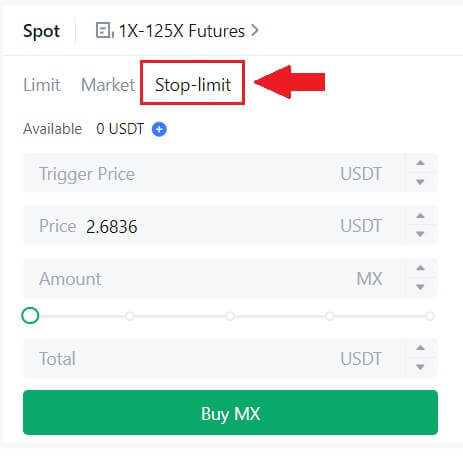
คำสั่งซื้อแบบยกเลิกครั้งเดียว (OCO) คืออะไร
คำสั่งซื้อแบบจำกัดและคำสั่งซื้อ TP/SL จะรวมกันเป็นคำสั่งซื้อ OCO เดียวสำหรับการจัดวาง ซึ่งเรียกว่าคำสั่งซื้อ OCO (One-Cancels-the-Other) คำสั่งอื่นจะถูกยกเลิกโดยอัตโนมัติหากมีการดำเนินการคำสั่งจำกัดหรือดำเนินการบางส่วน หรือหากเปิดใช้งานคำสั่ง TP/SL เมื่อคำสั่งซื้อหนึ่งถูกยกเลิกด้วยตนเอง คำสั่งซื้ออื่นจะถูกยกเลิกพร้อมกันด้วย
คำสั่งซื้อ OCO สามารถช่วยให้ได้รับราคาการดำเนินการที่ดีขึ้นเมื่อมั่นใจในการซื้อ/ขาย วิธีการซื้อขายนี้สามารถใช้ได้กับนักลงทุนที่ต้องการกำหนดคำสั่งจำกัดและคำสั่ง TP/SL ในเวลาเดียวกันระหว่างการซื้อขายแบบสปอต
ขณะนี้คำสั่งซื้อ OCO รองรับโทเค็นเพียงไม่กี่รายการเท่านั้น โดยเฉพาะ Bitcoin เราจะใช้ Bitcoin เป็นตัวอย่าง:
สมมติว่าคุณต้องการซื้อ Bitcoin เมื่อราคาลดลงเหลือ 41,000 ดอลลาร์จากปัจจุบัน 43,400 ดอลลาร์ แต่หากราคาของ Bitcoin เพิ่มขึ้นอย่างต่อเนื่องและคุณคิดว่ามันจะเพิ่มขึ้นต่อไปแม้ว่าจะข้าม $45,000 ไปแล้ว คุณคงอยากจะซื้อได้เมื่อมันแตะ $45,500
ใต้ ส่วน "Spot"บนเว็บไซต์ซื้อขาย BTC คลิก[ᐯ]ถัดจาก"Stop-limit"จากนั้นเลือก[OCO] ใส่ 41,000 ในช่อง "จำกัด", 45,000 ในช่อง "ราคาทริกเกอร์" และ 45,500 ในช่อง "ราคา" ในส่วนด้านซ้าย จากนั้น หากต้องการสั่งซื้อ ให้ป้อนราคาซื้อในส่วน "จำนวน" และเลือก[ซื้อ BTC ]
วิธีดูกิจกรรมการซื้อขายสปอตของฉัน
คุณสามารถดูกิจกรรมการซื้อขายทันทีได้จากแผงคำสั่งซื้อและตำแหน่งที่ด้านล่างของอินเทอร์เฟซการซื้อขาย เพียงสลับระหว่างแท็บต่างๆ เพื่อตรวจสอบสถานะคำสั่งซื้อขายที่เปิดอยู่และคำสั่งซื้อที่ดำเนินการก่อนหน้านี้
1. เปิดคำสั่งซื้อ
ภายใต้ แท็บ [คำสั่งซื้อที่เปิดอยู่]คุณสามารถดูรายละเอียดคำสั่งซื้อที่เปิดอยู่ของคุณได้ รวมถึง:
คู่ซื้อขาย.
วันสั่ง.
ประเภทการสั่งซื้อ
ด้านข้าง.
ราคาสั่ง.
ปริมาณการสั่งซื้อ.
จำนวนสั่งซื้อ.
เติมแล้ว %
เงื่อนไขทริกเกอร์

หากต้องการแสดงเฉพาะคำสั่งซื้อที่เปิดอยู่ในปัจจุบันเท่านั้น ให้ทำเครื่องหมายที่ ช่อง[ซ่อนคู่อื่น ๆ]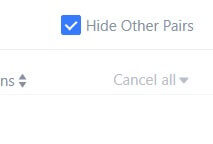
2. ประวัติการสั่งซื้อ
ประวัติการสั่งซื้อจะแสดงบันทึกคำสั่งซื้อที่ดำเนินการแล้วและยังไม่ได้ดำเนินการในช่วงเวลาหนึ่ง คุณสามารถดูรายละเอียดการสั่งซื้อ ได้แก่ :
คู่ซื้อขาย.
วันสั่ง.
ประเภทการสั่งซื้อ
ด้านข้าง.
ราคาที่เติมโดยเฉลี่ย
ราคาสั่งซื้อ.
ดำเนินการแล้ว
ปริมาณการสั่งซื้อ.
จำนวนการสั่งซื้อ.
จำนวนเงินทั้งหมด

3. ประวัติการค้า
ประวัติการซื้อขายจะแสดงบันทึกคำสั่งซื้อที่คุณกรอกในช่วงเวลาที่กำหนด คุณยังสามารถตรวจสอบค่าธรรมเนียมการทำธุรกรรมและบทบาทของคุณ (ผู้ดูแลสภาพคล่องหรือผู้รับ)
หากต้องการดูประวัติการซื้อขาย ให้ใช้ตัวกรองเพื่อปรับแต่งวันที่